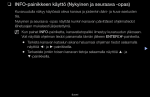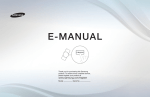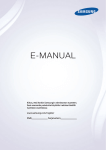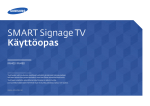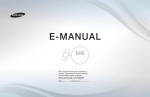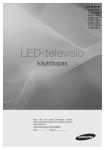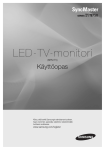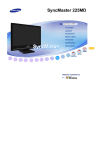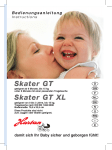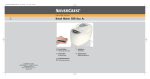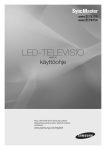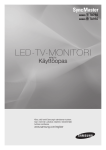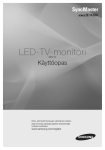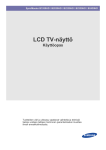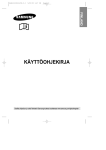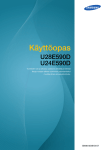Download Samsung 23” TV-näyttö, korkealaatuinen ääni Käyttöopas
Transcript
TC350
TC370
LED-TV-monitori
(MFM TV)
Käyttöopas
Kiitos, että hankit Samsungin valmistaman tuotteen.
Saat enemmän palveluita käyttöösi rekisteröimällä
tuotteesi osoitteessa
www.samsung.com/register
Malli_____________ Sarjanumero _____________
Tämän käyttöoppaan kuvat ja piirrokset ovat vain viitteellisiä ja ne saattavat olla erilaisia kuin varsinainen tuote. Laitteen ulkoasu ja
tekniset ominaisuudet saattavat muuttua ilman erillistä ilmoitusta.
Huomautus digitaalisesta televisiosta
1. Digitaaliseen televisioon (DVB) liittyvät toiminnot ovat käytettävissä vain niissä maissa tai niillä alueilla, joilla lähetetään
maanpäällistä digitaalista DVB-T-signaalia (MPEG2 ja MPEG4 AVC) tai joilla voi käyttää yhteensopivaa DVB-Ckaapelitelevisiopalvelua (MPEG2 ja MPEG4 AAC). Tarkista DVB-T- ja DVB-C-signaalien saatavuus lähimmältä
jälleenmyyjältä.
2. DVB-T on eurooppalainen digitaalisen maanpäällisen televisiolähetysjärjestelmän standardi ja DVB-C taas digitaalisen
kaapelitelevision vastaava standardi. Jotkin erityispalvelut, esim. EPG (elektroninen ohjelmaopas), VOD (tilausvideo)
jne. eivät kuitenkaan sisälly tähän standardiin. Tästä syystä niitä ei voi toistaiseksi käyttää.
3. Vaikka tämä televisiovastaanotin täyttää tämänhetkiset DVB-T- ja DVB-C-standardit [elokuu 2008], yhteensopivuutta
tulevien digitaalisten maanpäällisten DVB-T-lähetysten tai DVB-C-kaapelilähetysten kanssa ei voida taata.
4. Joissakin maissa ja alueilla kaapeliyhtiöt saattavat veloittaa lisämaksun tällaisista palveluista ja sinua saatetaan myös
pyytää hyväksymään heidän määrittelemänsä palveluehdot.
5. Jotkut digitaalitelevision toiminnot eivät ole käytettävissä joissakin maissa ja DVB-C ei saata toimia oikein joidenkin
kaapeliyhtiöiden järjestelmissä.
6. Jos sinulla on jotakin kysyttävää, ota yhteyttä lähimpään Samsungin asiakaspalveluun.
✎✎Eri maissa käytettävien lähetysjärjestelmien erot saattavat vaikuttaa televisiolähetysten vastaanoton laatuun.
Tarkista lähimmältä SAMSUNGin valtuuttamalta jälleenmyyjältä tai Samsungin teknisestä tuesta, voiko
television suorituskykyä parantaa jollakin tavoin muuttamalla sen asetuksia.
Pysäytettyjä kuvia koskeva varoitus
Vältä pysäytettyjen kuvien (esim. jpeg-kuvatiedostojen) tai niiden osien (esim. televisio-ohjelman logo, panoraamakuva
tai 4:3-kuvamuoto, näytön alalaidassa näkyvä uutis- tai osakekurssipalkki jne.) näyttämistä kuvaruudulla. Pysäytettyjen
kuvien jatkuva näyttäminen saattaa synnyttää haamukuvia LED-näyttöön, ja tämä vaikuttaa kuvanlaatuun. Noudata alla
olevia suosituksia, jotta voisit välttyä tältä ilmiöltä:
•• Vältä saman televisiokanavan näyttämistä pitkän aikaa.
•• Yritä aina näyttää kaikki kuvat koko näytön alueella. Etsi sopiva koko television kuvakokovalikon avulla.
•• Aseta kuvaruudun kirkkaus ja kontrasti pienimpiin mahdollisiin arvoihin, joilla saat haluamasi kuvanlaadun. Liian
korkeat arvot saattavat nopeuttaa näytön palamisprosessia.
•• Käytä säännöllisesti kaikkia niitä television ominaisuuksia, jotka on tarkoitettu jäännöskuvien ja näytön palamisen
vähentämiseen. Saat lisätietoja e-Manualista.
Suomi - 2
Sisältö
Alkutoimenpiteet
yy Kanava-valikon käyttäminen..................................... 41
yy Varotoimet................................................................. 4
yy Muut ominaisuudet.................................................. 47
yy Ilmankierto laitteen ympärillä.................................... 11
yy Lisävarusteet ja johdot............................................. 12
yy Käyttöpaneelin käyttäminen..................................... 13
yy Valikoissa liikkuminen............................................... 16
yy Virtajohdon kytkeminen ja antenni- tai kaapeliliitännän
tekeminen................................................................ 17
Valitut ominaisuudet
yy Kellonajan asettaminen............................................ 50
yy Ekonomiset ratkaisut................................................ 52
yy Ohjelmien estäminen................................................ 53
yy Muut ominaisuudet.................................................. 54
yy Asetukset................................................................. 17
yy Tukivalikko............................................................... 56
Liitännät
Lisäominaisuudet
yy Kytkeminen AV-laitteisiin (Blu-ray- tai DVD-soittimiin jne.)
................................................................................ 18
yy Sovellus................................................................... 59
yy Kytkeminen äänilaitteisiin.......................................... 21
yy Kytkeminen tietokoneeseen..................................... 22
yy Yhdistäminen COMMON INTERFACE -korttipaikkaan
(laitteen katselukortin korttipaikkaan)........................ 23
yy Videoiden toistaminen.............................................. 61
yy Valokuvien toistaminen............................................. 63
yy Musiikin toistaminen................................................. 65
yy Anynet+ (HDMI-CEC)............................................... 66
yy Kuvalähteen muuttaminen........................................ 26
Muut tiedot
Perusominaisuudet
yy Vianmääritys............................................................ 69
yy Laitteen oikea käyttöasento..................................... 27
yy Esiasetetun kuvatilan vaihtaminen............................ 28
yy Kuva-asetusten säätäminen..................................... 29
yy Kuvakoon muuttaminen........................................... 30
yy Näytön kalibrointi..................................................... 32
yy Kuva kuvassa (PIP).................................................. 33
yy Kuvavalintojen muuttaminen.................................... 34
yy Esiasetetun äänitilan muuttaminen........................... 36
yy Ääniasetusten säätäminen....................................... 37
yy Tuetut tekstitys- ja Media Play -tiedostomuodot....... 77
yy Analogisten kanavien tekstitelevisio-ominaisuus....... 80
yy Seinätelineen/pöytäjalustan kiinnittäminen................ 81
yy Seinätelineen asentaminen....................................... 83
yy Kensington-varkaudenestolukko.............................. 84
yy Säilytys ja kunnossapito........................................... 85
yy Lisenssi.................................................................... 86
yy Tekniset tiedot.......................................................... 87
yy Hakemisto............................................................... 88
yy Kanavien tallentaminen muistiin................................ 39
yy INFO-painikkeen käyttäminen (Nykyinen ja seuraava
-opas)...................................................................... 41
Tarkista merkit!
Huom.
Vaiheittaiset ohjeet
Viittaa lisätietoihin.
Näistä kohdista saat ohjeita kuvaruutuvalikon alivalikkojen
avaamiseen.
Suomi - 3
Alkutoimenpiteet
Varotoimet
Turvallisuusohjeissa käytetyt kuvakkeet
VAROITUS
Tällä merkillä merkittyjen ohjeiden noudattamatta jättäminen voi aiheuttaa vakavia
henkilövahinkoja tai jopa kuoleman.
HUOMIO
Tällä merkillä merkittyjen ohjeiden noudattamatta jättäminen voi aiheuttaa henkilö- tai
omaisuusvahinkoja.
Älä tee näin.
Tätä ohjetta on noudatettava.
HUOMIO
Tämä merkki tarkoittaa, että laitteen sisällä on
suurjännitettä. On vaarallista koskea millään tavoin
tämän laitteen sisäosiin.
SÄHKÖISKUN VAARA. ÄLÄ AVAA.
HUOMIO: ÄLÄ POISTA LAITTEEN SUOJUSTA (ÄLÄKÄ
TAKAOSAA), JOTTA VOISIT VÄLTTYÄ SÄHKÖISKUILTA.
LAITTEEN SISÄLLÄ EI OLE SELLAISIA OSIA, JOITA KÄYTTÄJÄ
VOISI ITSE HUOLTAA. ANNA KAIKKI HUOLTOTOIMET
KOULUTETUILLE TEKNIKOILLE.
Tämä merkki kertoo, että laitteen mukana toimitetaan
tärkeitä oppaita, joissa kerrotaan laitteen käytöstä ja
ylläpidosta.
Sähkövirtaan liittyvää
✎✎Seuraavat kuvat ovat vain viitteellisiä ja varsinaiset laitteet ja niiden mallit voivat olla erilaisia eri maissa.
Varoitus
Älä käytä vaurioitunutta virtajohtoa
tai pistoketta tai löystynyttä
pistorasiaa.
Älä kytke useita laitteita samaan
pistorasiaan.
•• Pistorasia saattaa
ylikuumentua ja seurauksena
voi olla tulipalo.
•• Muussa tapauksessa
seurauksena saattaa olla
sähköisku tai tulipalo.
Älä kytke virtajohtoa seinään tai irti
seinästä, kun kätesi ovat märät.
Kytke pistoke tiiviisti pistorasiaan.
•• Muussa tapauksessa
seurauksena saattaa olla
tulipalo.
•• Tämä voi aiheuttaa sähköiskun.
!
Varmista, että kytket virtajohdon
maadoitettuun pistorasiaan (vain
eristeluokan 1 laitteille).
!
Älä taivuta tai väännä virtajohtoa
liikaa äläkä aseta sen päälle mitään
painavia esineitä.
•• Seurauksena saattaa olla
sähköisku tai henkilövahinkoja.
•• Virtajohto voi vaurioitua ja
aiheuttaa sähköiskun tai
tulipalon.
Älä sijoita virtajohtoa tai itse laitetta
lämmityslaitteiden lähelle.
•• Muussa tapauksessa
seurauksena saattaa olla
sähköisku tai tulipalo.
Jos virtajohdon liitäntä tai pistorasia
on pölyinen, puhdista se kuivalla
liinalla.
!
Suomi - 4
•• Muussa tapauksessa
seurauksena saattaa olla
tulipalo.
Alkutoimenpiteet
Huomio
Älä irrota virtajohtoa, kun laite on
käytössä.
•• Seurauksena saattaa olla
sähköisku, joka voi vaurioittaa
laitetta.
Käytä vain yrityksemme
toimittamaa virtajohtoa. Älä käytä
minkään muun laitteen virtajohtoa
tässä laitteessa.
!
Kun irrotat virtajohdon pistorasiasta,
muista vetää pistokkeesta, ei
johdosta.
•• Muussa tapauksessa
seurauksena saattaa olla
sähköisku tai tulipalo.
!
•• Muussa tapauksessa
seurauksena saattaa olla
sähköisku tai tulipalo.
Kytke pistoke sellaiseen
pistorasiaan, joka on käden
ulottuvilla.
!
•• Jos laitteeseen tulee jokin
vika, sinun täytyy irrottaa
virtajohto pistorasiasta tai
katkaista sähköt. Et voi
katkaista sähkönsyöttöä
täysin painamalla laitteen
virtapainiketta.
Asennukseen liittyvää
Varoitus
Älä aseta laitteen päälle palavia
kynttilöitä, hyttysspiraaleja tai
savukkeita.
•• Muussa tapauksessa
seurauksena saattaa olla
tulipalo.
Pyydä asentajaa tai asennukseen
erikoistunutta yritystä asentamaan
laite seinään.
!
Älä asenna laitetta sellaisiin tiloihin,
joiden ilmanvaihto ei ole hyvä,
esimerkiksi kirjahyllyyn tai kaappiin.
•• Tämä voi johtaa laitteen
sisäiseen ylikuumenemiseen ja
tulipaloon.
Älä asenna laitetta epävakaalle
alustalle tai tärinälle alttiiseen
paikkaan, esimerkiksi heiluvalle tai
kaltevalle hyllylle.
•• Laite saattaa pudota ja
vaurioitua tai aiheuttaa
henkilövahinkoja.
•• Muutoin seurauksena voi olla
henkilövahinkoja.
•• Käytä vain sellaista
seinätelinettä, joka on
hyväksytty käytettäväksi tämän
laitteen kanssa.
Pidä laitteen pakkausmateriaaleina
käytetyt muovipussit poissa lasten
ulottuvilta.
•• Lapsi saattaa laittaa pussin
päähänsä ja tukehtua.
Älä asenna laitetta kulkuneuvoon tai
sellaisiin tiloihin, joissa se voi joutua
kosketuksiin pölyn, kosteuden
(esim. saunassa), öljyn, savun
tai veden (esim. sadepisaroiden)
kanssa.
•• Tämä voi johtaa sähköiskuun
tai tulipaloon.
•• Jos käytät laitetta tärinälle
alttiissa paikassa, laite voi
vaurioitua tai aiheuttaa
tulipalon.
Suomi - 5
Alkutoimenpiteet
Älä asenna laitetta suoraan
auringonvaloon tai minkään
lämmönlähteen, esim. takan tai
lämmittimen, viereen.
Älä asenna laitetta lasten ulottuvilla
olevaan paikkaan.
•• Jos lapsi pääsee koskemaan
laitteeseen, laite saattaa
pudota ja vahingoittaa lasta.
•• Tämä saattaa lyhentää laitteen
elinikää tai aiheuttaa tulipalon.
•• Asenna laite tasaiselle ja
vakaalle tasolle, sillä laitteen
etuosa on painavampi kuin sen
takaosa.
Sijoita antenni mahdollisimman
kauaksi korkeajännitejohdoista.
Taivuta ulkoantennin johtoa alaspäin
sisääntulokohdassa, jotta sadevesi
ei pääsisi valumaan johtoa pitkin
laitteeseen.
•• Jos laitteeseen pääsee vettä,
seurauksena voi olla tulipalo tai
sähköisku.
!
Huomio
!
Varo pudottamasta laitetta, kun
siirrät sitä.
•• Tämä voi aiheuttaa joko
laitevaurion tai henkilövahinkoja.
Jos laite sijoitetaan hyllylle tai
telineeseen, älä aseta sitä niin, että
sen etureuna ylittää alustalevyn
etureunan.
•• Muutoin laite saattaa pudota
ja vaurioitua tai aiheuttaa
henkilövahinkoja.
SAMSUNG
!
•• Käytä vain sellaista telinettä tai
hyllyä, joka on kooltaan sopiva
laitteelle.
Jos laite asennetaan
sellaiseen paikkaan, jossa sen
käyttöolosuhteet vaihtelevat
paljon, ympäristötekijät voivat
aiheuttaa vakavia laitevikoja.
Ota tässä tapauksessa yhteyttä
huoltohenkilökuntaamme ennen
laitteen asentamista.
•• Tällaisia paikkoja ovat
esimerkiksi sellaiset,
joissa esiintyy hienopölyä,
kemikaaleja, liian korkeita
tai matalia lämpötiloja tai
ilmankosteutta tai joissa
laitetta käytetään pitkän
aikaa jatkuvasti, esimerkiksi
lentokentillä tai asemilla.
Suomi - 6
•• Jos antenni koskettaa
korkeajännitejohtoa tai putoaa
sen päälle, seurauksena voi olla
sähköisku tai tulipalo.
Älä aseta laitetta alassuin lattialle.
•• Tämä voi vaurioittaa laitteen
etupaneelia.
Kun lasket laitteen käsistäsi,
käsittele sitä varoen.
•• Muutoin laite saattaa vaurioitua
tai aiheuttaa henkilövahinkoja.
Alkutoimenpiteet
Puhdistukseen liittyvää
Varoitus
!
Huomio
Kytke laite irti verkkovirrasta ennen
sen puhdistamista.
Älä ruiskuta vettä suoraan laitteen
osien päälle, kun puhdistat sitä.
•• Muussa tapauksessa
seurauksena saattaa olla
sähköisku tai tulipalo.
•• Varmista, ettei laitteen sisälle
pääse vettä.
Älä suihkuta puhdistusainetta
suoraan laitteen päälle.
Kun puhdistat laitetta, kytke sen
virtajohto irti pistorasiasta ja pyyhi
laite kevyesti pehmeällä liinalla.
•• Muutoin laite saattaa vaurioitua
tai aiheuttaa tulipalon tai
sähköiskun.
•• Tämä voi haalistaa laitteen
pintaa tai saada pinnan
halkeilemaan tai kuoriutumaan
pois.
!
•• Kun puhdistat laitetta, älä
käytä sellaisia kemikaaleja
kuin vahaa, bentseeniä,
alkoholia, ohennusainetta,
hyttyskarkottimia,
hajustevalmisteita, voitelu- tai
puhdistusaineita.
Laitteen pinta voi vaurioitua
tai siinä olevat painatukset
saattavat kulua pois.
Pyyhi laite pehmeällä liinalla,
joka on kostutettu näyttölaitteille
tarkoitetulla puhdistusaineella.
Käytä puhdistamiseen oikeanlaista,
pehmeää liinaa, sillä laitteen
ulkopinta naarmuuntuu helposti.
•• Jos suositeltua
puhdistusainetta ei ole
saatavilla, laimenna
puhdistusliuosta vedellä
suhteessa 1:10 ennen laitteen
puhdistamista.
!
Käyttöön liittyvää
Varoitus
Koska laite käyttää suurjännitettä,
älä koskaan pura, korjaa tai
muuntele laitetta itse.
•• Seurauksena saattaa olla
sähköisku tai tulipalo.
Ennen kuin siirrät laitetta, kytke sen
virta pois päältä, irrota virtajohto
pistorasiasta, antenninjohto
antenniverkosta ja kaikki muutkin
johdot liitännöistään.
!
•• Jos laite kaipaa korjausta, ota
yhteyttä huoltoon.
Suomi - 7
•• Virtajohto voi vaurioitua ja
aiheuttaa sähköiskun tai
tulipalon.
Alkutoimenpiteet
Jos laitteesta kuuluu epätavallisia
ääniä tai siitä erittyy palaneen
käryä tai savua, irrota virtajohto
välittömästi pistorasiasta ja ota
yhteyttä huoltoon.
!
Älä anna lasten roikkua tai kiipeillä
laitteen päällä.
•• Laite voi pudota ja aiheuttaa
henkilövahinkoja tai kuoleman.
•• Muussa tapauksessa
seurauksena saattaa olla
sähköisku tai tulipalo.
Jos laite on pudonnut maahan
tai sen kotelo on vaurioitunut,
kytke laite pois päältä ja irrota
virtajohto pistorasiasta. Ota yhteyttä
huoltoliikkeeseen.
Älä aseta laitteen päälle esim.
lasten leluja tai keksejä.
•• Jos lapsi kumartuu laitteen yli
ottamaan sen päältä jonkin
esineen, laite saattaa pudota ja
aiheuttaa lapselle vammoja tai
jopa kuoleman.
•• Seurauksena saattaa olla
sähköisku tai tulipalo.
Ota laitteen virtajohto irti ukonilman
ja salamoinnin ajaksi äläkä
missään tapauksessa tällöin
koske antenninjohtoon, sillä se on
vaarallista.
!
Älä pudota laitteen päälle mitään
esineitä äläkä altista sitä iskuille.
•• Muussa tapauksessa
seurauksena saattaa olla
sähköisku tai tulipalo.
•• Muussa tapauksessa
seurauksena saattaa olla
sähköisku tai tulipalo.
Kun siirrät laitetta, älä irrota
virtajohtoa tai antenninjohtoa
vetämällä suoraan johdosta.
Jos huoneessa on kaasuvuoto, älä
koske laitetta tai pistoketta, vaan
tuuleta huone välittömästi.
•• Johdot voivat vaurioitua ja
seurauksena saattaa olla
laitevaurio, sähköisku tai
tulipalo.
GAS
•• Tästä syntyvät kipinät voivat
aiheuttaa räjähdyksen tai
tulipalon.
•• Älä kosketa laitteen virtajohtoa
tai antenninjohtoa ukonilmalla.
Älä nosta tai siirrä laitetta
roikottamalla sitä suoraan
virtajohdosta tai signaalikaapelista.
Älä sijoita laitteen lähelle helposti
syttyviä aineita tai esineitä äläkä
käytä niitä laitteen lähettyvillä.
•• Johdot voivat vaurioitua ja
seurauksena saattaa olla
laitevaurio, sähköisku tai
tulipalo.
•• Tästä voi aiheutua räjähdys tai
tulipalo.
Varmistu siitä, ettet tuki laitteen
tuuletusaukkoa pöytäliinalla tai
verhoilla.
•• Tämä voi johtaa laitteen
sisäiseen ylikuumenemiseen ja
tulipaloon.
100
Älä työnnä laitteen sisälle
(ilmanvaihtoaukkoihin, portteihin
jne.) helposti syttyviä tai metallisia
esineitä, esim. puikkoja, kolikoita tai
hiuspinnejä.
•• Jos laitteeseen pääsee vieraita
aineita tai vettä, katkaise
laitteesta virta, irrota virtajohto
pistorasiasta ja ota yhteyttä
huoltoliikkeeseen.
•• Muutoin laite saattaa vaurioitua
tai aiheuttaa sähköiskun tai
tulipalon.
Suomi - 8
Alkutoimenpiteet
Älä aseta laitteen päälle mitään
metalliesineitä tai nestettä
sisältäviä astioita, esim. vaaseja,
kukkamaljakoita, juomapulloja,
kosmetiikkaa tai lääkkeitä.
Älä paina laitetta voimakkaasti.
Laite voi vääntyä tai vaurioitua.
•• Jos laitteeseen pääsee vieraita
aineita tai vettä, katkaise
laitteesta virta, irrota virtajohto
pistorasiasta ja ota yhteyttä
huoltoliikkeeseen.
•• Muutoin laite saattaa vaurioitua
tai aiheuttaa sähköiskun tai
tulipalon.
Huomio
Jos kuvaruudulla näytetään
pysäytettyä kuvaa pitkän aikaa,
ruudulle saattaa muodostua
jäännöskuva tai tahra.
•• Aseta laite virransäästötilaan
tai ota liikkuva näytönsäästäjä
käyttöön, jos et käytä laitetta
pitkään aikaan.
-_!
Valitse laitteelle sopiva tarkkuus ja
taajuus.
•• Muutoin silmät saattavat
rasittua.
Irrota virtajohto pistorasiasta, jos
lähdet pois kotoa etkä käytä laitetta
pitkään aikaan.
•• Muutoin laitteeseen kerääntyvä
pöly saattaa ylikuumentaa
laitteen ja aiheuttaa oikosulun
tai sähköiskun.
Älä käännä laitetta ylösalaisin äläkä
siirrä sitä pelkästään telineestä
kiinni pitäen.
•• Laite voi pudota ja vaurioitua tai
aiheuttaa henkilövahinkoja.
!
Näytön jatkuva katselu liian läheltä
voi heikentää näköä.
Älä käytä ilmankostutinta tai hellaa
laitteen lähellä.
•• Muussa tapauksessa
seurauksena saattaa olla
sähköisku tai tulipalo.
Muista lepuuttaa silmiäsi (5
minuuttia tunnissa), jos katselet
näyttöä pitkän aikaa.
!
Älä koske näyttöön, kun se on
ollut päällä pitkän aikaa, sillä se
kuumenee, kun sitä käytetään.
•• Tämä vähentää silmien
rasittumista.
Säilytä pienet lisävarusteet poissa
lasten ulottuvilta.
Säädä laitteen kallistuskulma ja
telineen korkeus huolellisesti ja
varovaisesti.
•• Kätesi tai sormesi saattaa
juuttua kiinni johonkin laitteen
osaan ja voit saada vammoja.
!
•• Jos laite pääsee kallistumaan
liikaa, se saattaa pudota ja
aiheuttaa henkilövahinkoja.
Suomi - 9
Alkutoimenpiteet
Älä aseta laitteen päälle mitään
raskaita esineitä.
Älä säädä äänenvoimakkuutta liian
lujalle, kun käytät korvakuulokkeita.
•• Muutoin laite saattaa vaurioitua
tai aiheuttaa henkilövahinkoja.
•• Liian korkea äänenvoimakkuus
voi vahingoittaa kuuloa.
Valvo, etteivät lapset laita
kaukosäätimen paristoa suuhunsa,
kun vaihdat pariston. Laita paristo
paikkaan, jossa se ei ole lasten
ulottuvilla.
Kun vaihdat pariston, varmista, että
asennat sen paikalleen navat oikein
päin (+, -).
•• Ota heti yhteyttä lääkäriin, jos
lapsella on ollut paristo suussa.
!
Käytä vain hyväksyttyjä
vakioparistoja. Älä käytä uusia ja
vanhoja paristoja samanaikaisesti.
•• Paristot voivat hajota tai
vuotaa aiheuttaen tulipalon tai
henkilövahinkoja tai vaurioittaa
laitetta.
!
•• Väärinpäin asennettu paristo
saattaa vaurioitua tai aiheuttaa
tulipalon, henkilövahinkoja tai
paristosta voi vuotaa laitetta
vaurioittavaa nestettä.
Paristot (myös ladattavat paristot)
on toimitettava kierrätettäviksi. Niitä
ei saa hävittää tavallisen jätteen
mukana. Kuluttaja on velvollinen
toimittamaan käytetyt paristot
kierrätettäviksi.
•• Käytetyt paristot voi
viedä paikalliseen
paristonkeräyspisteeseen tai
liikkeeseen, jossa myydään
samantyyppisiä paristoja.
Älä aseta muuntajaa toisen muuntajan
päälle.
Pidä muuntaja poissa lämpölähteiden
ulottuvilta.
•• Muussa tapauksessa seurauksena
saattaa olla tulipalo.
•• Muussa tapauksessa seurauksena
saattaa olla tulipalo.
Irrota muuntajan muovikuori ennen
muuntajan käyttöä.
Älä päästä vettä verkkolaitteeseen tai
anna laitteen kastua.
•• Muussa tapauksessa seurauksena
saattaa olla tulipalo.
•• Seurauksena voi olla sähköisku tai
tulipalo.
•• Vältä laitteen käyttöä ulkotiloissa,
joissa se voi altistua sateelle tai
lumelle.
•• Älä anna verkkolaitteen kastua
lattiaa pestäessä.
Älä anna muuntajan joutua kosketuksiin
veden kanssa.
•• Tästä voi olla seurauksena
sähköisku tai tulipalo. Älä käytä
muuntajaa veden lähellä tai ulkona,
etenkään vesi- tai lumisateella. Varo,
ettei muuntaja pääse kastumaan,
kun lattiaa pestään vedellä.
Pidä muuntajaa aina paikassa, jossa on
hyvä ilmanvaihto.
!
Suomi - 10
Alkutoimenpiteet
Ilmankierto laitteen ympärillä
Kun asennat laitteen, pidä vähintään 10 cm etäisyys laitteen ja muiden kohteiden (seinät, kaapiston reunat jne.)
välillä, jotta ilmanvaihto toimisi kunnolla. Puutteellinen ilmanvaihto saattaa aiheuttaa tulipalon tai laitteen sisäisestä
kuumenemisesta johtuvan vian.
✎✎Kun asennat laitteen, suosittelemme käyttämään Samsung Electronicsin toimittamia osia riippumatta siitä,
käytätkö asennuksessa jalustaa vai seinätelinettä.
•• Jos käytät jonkin muun valmistajan toimittamia osia, laitteen kanssa voi esiintyä ongelmia tai se saattaa pudota
ja aiheuttaa henkilövahinkoja.
Asennus jalustan kanssa.
Asennus seinätelineen kanssa.
10 cm
10 cm
10 cm
10 cm
10 cm
10 cm
10 cm
Muut varoitukset
✎✎Jotkin mallit saattavat poiketa tämän käyttöohjeen kuvista.
✎✎Ole varovainen koskettaessasi laitetta. Jotkin osat voivat olla hieman kuumia.
Suomi - 11
Alkutoimenpiteet
Lisävarusteet ja johdot
✎✎Varmista, että laitteen mukana toimitetaan seuraavat osat. Jos osia puuttuu, ota yhteyttä jälleenmyyjään.
✎✎Osien väri ja muoto voivat vaihdella mallista riippuen.
✎✎Kun olet avannut laatikon, varmista, ettei pakkausmateriaalien takana tai sisällä ole piilossa lisävarusteita.
[[[HUOMIO] KIINNITÄ TIUKASTI, JOTTEI LAITE IRTOA VASTAANOTTIMESTA
•• Kaukosäädin ja paristot (AAA, 2 kpl)
•• Virtajohto
•• Takuukortti/turvallisuusopas/pika-asetusopas
(Riippuen mallista)
•• Ohjainohjelmistolevy
D-liitinkaapeli
Verkkolaite
Jalustan pohja
Jalustan kiinnitin
Tulokaapelit (myydään erikseen)
Tarvitset yhden tai useamman näistä kaapeleista, jotta voit yhdistää tuotteen antenniin tai kaapeliliitäntään ja
oheislaitteisiin (Blu-ray-soittimiin, DVD-soittimiin jne.)
Komponentti
Komposiitti (AV)
HDMI-DVI
Stereokaapeli
Koaksiaali (RF)
Saavutat parhaan kaapelikytkennän tämän tuotteen kanssa, kun käytät enintään alla olevassa kuvassa osoitetun
paksuisia kaapeleita:
•• Enimmäispaksuus: 14 mm (0,55 tuumaa)
Suomi - 12
Alkutoimenpiteet
Käyttöpaneelin käyttäminen
✎✎Laitteen väri ja muoto voivat vaihdella mallista riippuen.
Alas (eteen)
m
Oikealle
Vasemmalle
R
Toimintovalikko
P
Kaukosäätimen anturi
Ylös (taakse)
Television ohjain
Virran kytkeminen
Kytke televisio päälle painamalla ohjainta, kun televisio on valmiustilassa.
Äänenvoimakkuuden
säätäminen
Säädä äänenvoimakkuutta kääntämällä ohjainta sivulta toiselle television ollessa päällä.
Kanavan valitseminen
Valitse kanava siirtämällä ohjainta eteen- tai taaksepäin television ollessa päällä.
Tuo toimintovalikko esiin ja käytä sitä painamalla ohjainta ja vapauttamalla se television
ollessa päällä. Sulje toimintovalikko painamalla ohjainta ja vapauttamalla se uudelleen.
Toimintovalikon käyttäminen
Valitse MENUm
Kun toimintovalikko on näkyvissä, valitse MENUm kääntämällä ohjainta vasemmalle.
Kuvaruutuvalikko ilmestyy näkyviin. Valitse haluamasi asetus kääntämällä ohjainta oikealle. Tee muita
valintoja kääntämällä ohjainta oikealle tai vasemmalle ja eteen- tai taaksepäin. Muuta asetuksia
valitsemalla haluamasi asetus ja painamalla ohjainta.
Valitse MEDIA.P
Kun toimintovalikko on näkyvissä, valitse MEDIA.P kääntämällä ohjainta taaksepäin. MEDIA.Ppääikkuna avautuu. Valitse haluamasi sovellus siirtämällä ohjain oikeaan kohtaan ja painamalla sitä.
Valitse SOURCEs
Kun toimintovalikko on näkyvissä, avaa SOURCEs työntämällä ohjainta oikealle. Lähde-ikkuna
avautuu. Valitse haluamasi lähde kääntämällä ohjainta eteen- tai taaksepäin. Kun haluamasi lähde on
korostettu, paina ohjainta.
Katkaise virta (P)
Kun toimintovalikko on näkyvissä, valitse Katkaise virta (P) vetämällä ohjainta eteenpäin ja
painamalla sitä.
✎✎Sulje Valikko, MEDIA.P tai Lähde painamalla ohjainta yli sekunnin ajan.
✎✎Kun valitset toiminnon liikuttamalla ohjainta eteen, taakse, vasemmalle tai oikealle, älä paina sitä. Jos painat sitä
ensin, et voi liikuttaa sitä eteen, taakse, vasemmalle ja oikealle.
Valmiustila
Laite siirtyy valmiustilaan, kun se sammutetaan. Valmiustilassa laite kuluttaa vain pienen määrän sähkövirtaa. Älä jätä
laitetta valmiustilaan pitkäksi ajaksi (esimerkiksi loman ajaksi), niin voit olla huoletta ja samalla vähennät sähkönkulutusta.
On parempi irrottaa virtajohto pistorasiasta.
Suomi - 13
Alkutoimenpiteet
Tavallisen kaukosäätimen painikkeet
✎✎Tämän kaukosäätimen virta-, kanava-, ja äänenvoimakkuuspainikkeissa on pistekirjoitusta, joten näkövammaiset
voivat käyttää sitä.
Kytkee laitteen päälle ja pois päältä.
Näyttää ja valitsee käytettävissä
olevat kuvalähteet. (sivu 26)
Suora pääsy kanaville.
Palaa edelliselle kanavalle.
Valitse vuorotellen teksti-tv PÄÄLLE,
kaksoiskuva, samanaikainen katselu
tai POIS PÄÄLTÄ.
Mykistää äänen tilapäisesti.
Säätää äänenvoimakkuutta.
Vaihtaa kanavaa.
Näyttää kanavaluettelon
kuvaruudulla. (sivu 41)
Voit siirtyä Opas-valikkoon. (sivu 42)
Käytä Media Play -toimintoa.
Avaa kuvaruutuvalikon.
Voit valita usein käyttämiäsi
toimintoja nopeasti. Käytä tätä
painiketta eri toiminnoissa.
Näyttää tietoja laitteen
kuvaruudussa.
Siirtää osoitinta, valitsee kohteita
kuvaruutuvalikosta ja säätää laitteen
valikossa näkyviä arvoja.
Poistuu valikosta.
Palaa edelliseen valikkoon.
Käytä näitä painikkeita kuvaruudun
ohjeiden mukaisesti.
PIP: Voit käyttää PIP-toimintoa.
(sivu 33)
AD/SUBT.: Kytkee
kuvailutulkkauksen päälle ja pois
päältä. Ei käytettävissä joillakin
alueilla. / Näytä digitaalinen tekstitys.
URHEILU: Ota urheilutila käyttöön,
jotta urheiluohjelmien katsominen olisi
mahdollisimman miellyttävää.
Käytä näitä painikkeita eri
toiminnoissa.
Suomi - 14
Alkutoimenpiteet
Paristojen asentaminen (paristokoko: AAA)
Aseta paristojen navat paristokotelon symbolien mukaisesti.
✎✎HUOM.
•• Asenna paristot niin, että paristojen napaisuus (+/-) vastaa paristokotelossa olevaa kuvaa.
•• Käytä kaukosäädintä enintään 7 metrin päässä laitteesta.
•• Kirkas valo saattaa haitata kaukosäätimen toimintaa. Vältä kaukosäätimen käyttöä erikoisloistevalaisinten tai
neonvalojen lähellä.
•• Laitteen väri ja muoto voivat vaihdella mallin mukaan.
Suomi - 15
Alkutoimenpiteet
Valikoissa liikkuminen
Laitteen pää- ja työkaluvalikoissa on toimintoja, joiden avulla voit hallita laitteen eri toimintoja. Päävalikosta voit
esimerkiksi muuttaa kuvan kokoa ja asetuksia eli sen kirkkautta, kontrastia jne. Muiden toimintojen avulla voit
säätää laitteen ääntä, kanavien asetuksia, energiankulutusta ja paljon muuta. Siirry näytön päävalikkoon painamalla
kaukosäätimen MENUm -painiketta. Siirry työkaluvalikkoihin painamalla TOOLST-painiketta. Työkalut-valikot ovat
käytettävissä, kun TOOLST -valikkokuvake näkyy kuvaruudussa.
1
2
3
4
5
1MENUm -painike: Näyttää pääkuvaruutuvalikon.
2TOOLST -painike: Näyttää työkaluvalikot silloin, kun ne ovat käytettävissä.
3E - ja suuntapainikkeet: Käytä suuntapainikkeita osoittimen siirtämiseen ja kohteiden korostamiseen. Käytä
E-painiketta kohteiden valitsemiseen ja asetusten vahvistamiseen.
4RETURNR -painike: Palaa edelliseen valikkoon.
5EXITe -painike: Poistuu kuvaruutuvalikosta.
Päävalikon käyttäminen (kuvaruutuvalikko)
Käytön vaiheet riippuvat valikosta valitusta asetuksesta.
1
2
3
4
5
6
7
MENUm
Päävalikossa näkyvät seuraavat asetukset:
Kuva, Ääni, Lähetys, Sovellukset, Järjestelmä, Tuki.
u/d
Valitse jokin päävalikon asetus kuvaruudun vasemmasta reunasta u- tai
d-painikkeella.
E
Siirry alivalikkoon painamalla E-painiketta.
u/d
Valitse haluamasi alivalikko u- tai d-painikkeella.
u/d/l/r
Säädä kohteen asetuksia l-, r-, u- tai d-painikkeella. Asetukset voivat olla
erilaisia eri valikoissa.
E
Vahvista valinta painamalla E-painiketta.
EXITe
Paina EXITe-painiketta.
Suomi - 16
Alkutoimenpiteet
Virtajohdon kytkeminen ja antenni- tai kaapeliliitännän tekeminen
VHF-/UHF-antenni
Kaapeli
Antenninjohto (ei
sisälly toimitukseen)
tai
✎✎Kytke laitteen virtajohto pistorasiaan vasta sen jälkeen, kun olet tehnyt kaikki muut kytkennät.
✎✎Jos kytket laitteen kaapeli- tai satelliittivastaanottimeen HDMI-, komponentti- tai komposiittiliitännällä, ANT IN
-liitintä ei tarvitse kytkeä antenni- tai kaapeliliitäntään.
✎✎Jos antenninjohto on tiukasti kiinni laitteessa, muista olla varovainen, kun siirrät tai käännät laitetta. Laitteen
antenniliitin voi mennä rikki.
Virran kytkeminen
✎✎Kuva voi vaihdella mallista riippuen.
Virtaliitin
Asetukset
Alkuasetusikkuna avautuu, kun televisio käynnistetään ensimmäistä kertaa.
Tee alkuasetukset noudattamalla kuvaruudun ohjeita. Alkuasetuksissa valitaan valikkojen kieli, maa ja kanavalähde sekä
tehdään kanavahaku yms.
Valitse kussakin vaiheessa jokin asetus tai ohita vaihe.
Tämän voi tehdä myöhemmin manuaalisesti valikosta Järjestelmä > Asetukset.
✎✎Oletusarvoinen PIN-koodi on: 0-0-0-0.
Suomi - 17
Liitännät
Kytkeminen AV-laitteisiin (Blu-ray- tai DVD-soittimiin jne.)
HDMI-kaapelin käyttäminen teräväpiirtokytkentään (enintään 1080p, digitaaliset
teräväpiirtosignaalit)
Jotta teräväpiirtokuvan laatu olisi mahdollisimman hyvä, suosittelemme käyttämään HDMI-yhteyttä.
Käytä DVD- ja Blu-ray-soitinten, HD-kaapelisovitinten ja HD-satelliittivastaanotinten kanssa.
HDMI OUT
HDMI-kaapeli (ei sisälly toimitukseen)
✎✎HDMI IN 1 (DVI) / HDMI IN 2
•• Jotta kuvan ja äänen laatu olisivat mahdollisimman hyvät, kytke digitaaliset laitteet tähän laitteeseen HDMIkaapeleilla.
•• HDMI-kaapeli tukee digitaalisia kuva- ja äänisignaaleja eikä vaadi erillistä äänikaapelia.
–– Jos kytket tämän laitteen sellaiseen digitaaliseen laitteeseen, joka ei tue HDMI-lähtöliitäntää, käytä HDMI/
DVI- ja äänikaapeleita.
•• Jos kytket laitteeseen sellaisen ulkoisen laitteen, joka käyttää HDMI:n vanhempaa versiota, ääni ja kuva eivät
saata toimia. Jos näin käy, selvitä laitteen valmistajan käyttämä HDMI-versio ja jos se on vanha, tiedustele
päivitysmahdollisuutta.
•• Varmista, että hankit sertifioidun HDMI-kaapelin. Muutoin kuvaa ei ehkä näy tai yhteydessä voi esiintyä virheitä.
•• Suosittelemme käyttämään joko tavallista, suurinopeuksista HDMI-kaapelia tai Ethernet-yhteensopivaa HDMIkaapelia. Huomaa, että tämä laite ei tue Ethernet-toimintoa HDMI:n kautta.
Suomi - 18
Liitännät
Mobiililaitteen näytön jakaminen näyttölaitteessa
Nämä näyttölaite pystyy näyttämään mobiililaitteiden näytön. Käytettävissäsi ovat seuraavat ominaisuudet, kun toistat
mobiililaitteesi video-, valokuva- ja musiikkitiedostoja näyttölaitteessa.
Käytä MHL-kaapelia, kun näytät mobiililaitteen näytön näyttölaitteessa.
•• MHL
Tämä näyttölaite tukee MHL (Mobile High-definition Link) -protokollaa MHL-kaapelia käytettäessä. Yhdistä MHLkaapeli mobiililaitteeseen ja näyttölaitteeseen. MHL on käytettävissä vain HDMI2 (MHL) -portissa ja vain MHLyhteensopivan mobiililaitteen kanssa. Tämä ominaisuus on käytettävissä vain MHL-yhteensopivien mobiililaitteiden
kanssa. Voit tarkistaa mobiililaitteesi yhteensopivuuden valmistajan verkkosivustosta. Lisäksi voit tutustua MHLyhteensopivien laitteiden luetteloon virallisessa MHL-sivustossa (http://www.mhlconsortium.org).
•• MHL-KÄYTTÖ
Yhdistä MHL-kaapeli mobiililaitteeseen ja näyttölaitteeseen. Paina SOURCEs-painiketta ja valitse sitten MHL-liitin,
jota käytetään näyttämään mobiililaitteen näyttö näyttölaitteessa. Myös seuraavat kaukosäätimen toiminnot ovat
käytettävissä:
•• † (Taaksepäin), … (Eteenpäin), ∂ (Toista), ∑ (Tauko), ∫ (Pysäytä), e (Edellinen valikko)
•• Rajoitukset
MHL asettaa useita vaatimuksia:
–– Jos käytät HDMI-sovitinta, näyttölaite tunnistaa signaalin HDMI-signaaliksi ja saattaa vastata eri tavalla kuin
MHL–HDMI-kaapelikytkennässä.
–– Päivitä ohjelmiston uusimpaan versioon.
–– Tämä tuote on virallisesti MHL-sertifioitu. Jos MHL-toimintoa käytettäessä havaitaan jotain ongelmia, tukea on
pyydettävä mobiililaitteen valmistajalta.
–– Kaikki mobiililaitteet eivät puutteellisten ominaisuuksien vuoksi kykene tukemaan MHL:ää.
–– Koska näyttölaitteen näyttö on leveämpi kuin useimmissa mobiililaitteissa, kuvan laatu voi näyttölaitteessa olla
huonompi.
Suomi - 19
Liitännät
Komponenttikaapelin (enintään 1080p:n teräväpiirtosignaalit) tai audio-/videokaapelin
(vain analogiset 480i-signaalit) käyttäminen
Käytä DVD- ja Blu-ray-soitinten, kaapelisovitinten ja satelliittivastaanotinten sekä videonauhurien kanssa
Äänikaapeli
(ei sisälly
toimitukseen)
W
R
VIDEO OUT
AUDIO OUT
Laite
R-AUDIO-L
R
Y
Äänikaapeli
(ei sisälly
toimitukseen)
W
Kuvakaapeli
(ei sisälly
toimitukseen)
R
W
R
W
Y
R
R
AUDIO OUT
R-AUDIO-L
B
G
B
G
COMPONENT OUT
PR
PB
PG
R
Komponenttikaapeli
(ei sisälly
toimitukseen)
Laite
W
PunainenValkoinen
R
B
Punainen Sininen
G
Vihreä
✎✎Jotta kuvan laatu olisi parempi, suosittelemme käyttämään komponenttiliitäntää A/V-liitännän sijaan.
✎✎COMPONENT / AV IN -liitäntään kytkettäessä COMPONENT / AV IN [VIDEO] -liittimen (vihreä) väri ei ole sama
kun kuvakaapelin (keltainen).
Scart-kaapelin käyttäminen
Käytettävissä olevat laitteet: DVD, videonauhuri
EXT
✎✎DTV-lähtö tukee Ulk.-tilassa vain MPEG SD -kuvaa ja -ääntä.
Suomi - 20
Liitännät
Kytkeminen äänilaitteisiin
Kuulokeliitännän käyttäminen
Kuulokejohto
(ei sisälly toimitukseen)
✎✎Kuulokkeet H: Voit kytkeä kuulokkeet laitteen kuulokelähtöliittimeen. Kun kuulokkeet on kytketty laitteeseen,
laitteen sisäänrakennetuista kaiuttimista ei kuulu ääntä.
•• Äänitoiminto saattaa toimia rajoitetusti, kun laitteeseen on kytketty kuulokkeet.
•• Kuulokkeiden ja laitteen äänenvoimakkuus säädetään erikseen.
•• Kuulokeliitäntä tukee vain 3-johtimista TRS-tyyppistä liitintä.
Suomi - 21
Liitännät
Kytkeminen tietokoneeseen
HDMI-kaapelin, HDMI–DVI-kaapelin tai D-liitinkaapelin käyttäminen
✎✎Tietokone ei välttämättä tue HDMI-liitäntää.
✎✎Käytä äänelle tietokoneen kaiuttimia.
AUDIO OUT
PC OUT
Stereokaapeli
(ei sisälly toimitukseen)
D-liitin kaapeli
(sisältyy toimitukseen)
HDMI-kaapeli
(ei sisälly toimitukseen)
HDMI OUT
HDMI–DVI-kaapeli
(ei sisälly toimitukseen)
DVI OUT
AUDIO OUT
Stereokaapeli
(ei sisälly toimitukseen)
✎✎HUOM.
•• Sinun täytyy käyttää HDMI IN 1 (DVI) -liitintä HDMI–DVI-kaapeliliitännälle.
•• Jos tietokoneessa on DVI-videolähtöliitin, kytke tietokoneen DVI-lähtöliitäntä tämän laitteen HDMI IN 1 (DVI)liittimeen HDMI–DVI-kaapelilla. Käytä äänelle tietokoneen kaiuttimia.
Suomi - 22
Liitännät
Yhdistäminen COMMON INTERFACE -korttipaikkaan (laitteen katselukortin korttipaikkaan)
CI- tai CI+-kortin käyttäminen
Jos haluat katsella maksullisia kanavia, sinun täytyy asettaa CItai CI+-kortti sille varattuun paikkaan.
•• Jos et aseta CI- tai CI+-korttia korttipaikkaan, joillakin
kanavilla näkyy viesti: "Salattu signaali".
•• Yhdistämistiedot eli puhelinnumero, "CI- tai CI+"-kortin
tunnus, isäntälaitteen tunnus ja muita tietoja ilmestyy
näkyviin noin 2–3 minuutin kuluessa. Jos ruudulle tulee
virheilmoitus, ota yhteyttä palveluntarjoajaan.
•• Kun kanavatiedot on asetettu, ruudulle ilmestyy viesti:
"Päivitys suoritettu". Tämä tarkoittaa sitä, että kanavaluettelo
on päivitetty.
✎✎HUOM.
•• Sinun täytyy hankkia CI- tai CI+-kortti paikalliselta kaapeliyhtiöltä.
•• Kun poistat CI- tai CI+-korttia, vedä se käsin varovasti ulos. CI- tai CI+-kortti voi vahingoittua, jos se putoaa.
•• Aseta CI- tai CI+-kortti paikoilleen siihen merkityssä suunnassa.
•• COMMON INTERFACE -korttipaikan sijaintipaikka voi vaihdella eri malleissa.
•• CI- tai CI+-kortteja ei tueta joissakin maissa ja alueilla. Tarkista tiedot valtuutetulta jälleenmyyjältä.
•• Jos ongelmia esiintyy, ota yhteyttä palveluntarjoajaan.
•• Aseta laitteeseen sellainen "CI- tai CI+"-kortti, joka tukee käytössä olevia antenniasetuksia. Näytön kuva näkyy
vääristyneenä tai kuvaa ei ole lainkaan.
Suomi - 23
Liitännät
Näyttötilat (D-liitin- ja HDMI/DVI-tulo)
Tämän laitteen ihanteellinen tietokonetarkkuus on 1920 x 1080 / 60 Hz. On erittäin suositeltavaa asettaa tietokoneen
kuvalähtö ihanteelliseen tarkkuuteen. Voit myös valita jonkin alla olevan taulukon standarditarkkuuksista, jolloin laite
säätää valitsemasi tarkkuuden automaattisesti. Jos asetat tietokoneen kuvalähdön sellaiseen tarkkuuteen, jota ei
mainita taulukossa, laitteen näyttö saattaa näkyä tyhjänä ja vain virran merkkivalo palaa. Voit ratkaista tämän ongelman
säätämällä tarkkuutta oheisen taulukon tietojen ja tietokoneen näytönohjaimen käyttöoppaan ohjeiden mukaisesti.
•• Ihanteellinen tarkkuus: 1366 x 768 pikseliä (vain T19C350 -mallissa)
Näyttötila
Tila
Vaakataajuus
(kHz)
Tarkkuus
Pystytaajuus (Hz)
Pikselikello
(MHz)
Tahdistuksen
polaarisuus
(H/V)
-/+
IBM
720 x 400
70Hz
31.469
70.087
28.322
VESA DMT
640 x 480
60Hz
31.469
59.940
25.175
-/-
MAC
640 x 480
67Hz
35.000
66.667
30.240
-/-
VESA DMT
640 x 480
72Hz
37.861
72.809
31.500
-/-
VESA DMT
640 x 480
75Hz
37.500
75.000
31.500
-/-
VESA DMT
800 x 600
60Hz
37.879
60.317
40.000
+/+
VESA DMT
800 x 600
72Hz
48.077
72.188
50.000
+/+
+/+
VESA DMT
800 x 600
75Hz
46.875
75.000
49.500
MAC
832 x 624
75Hz
49.726
74.551
57.284
-/-
VESA DMT
1024 x 768
60Hz
48.363
60.004
65.000
-/-
VESA DMT
1024 x 768
70Hz
56.476
70.069
75.000
-/-
VESA DMT
1024 x 768
75Hz
60.023
75.029
78.750
+/+
VESA DMT
1280 x 720
60Hz
45.000
60.000
74.250
+/+
VESA DMT
1366 x 768
60Hz
47.712
59.790
85.500
+/+
Suomi - 24
Liitännät
•• Ihanteellinen tarkkuus: 1920 x 1080 pikseliä
Näyttötila
Tila
Vaakataajuus
(kHz)
Tarkkuus
Pystytaajuus (Hz)
Pikselikello
(MHz)
Tahdistuksen
polaarisuus
(H/V)
IBM
720 x 400
70Hz
31.469
70.087
28.322
-/+
VESA DMT
640 x 480
60Hz
31.469
59.940
25.175
-/¬
MAC
640 x 480
67Hz
35.000
66.667
30.240
-/¬
VESA DMT
640 x 480
72Hz
37.861
72.809
31.500
-/¬
VESA DMT
640 x 480
75Hz
37.500
75.000
31.500
-/¬
VESA DMT
800 x 600
60Hz
37.879
60.317
40.000
+/+
VESA DMT
800 x 600
72Hz
48.077
72.188
50.000
+/+
VESA DMT
800 x 600
75Hz
46.875
75.000
49.500
+/+
MAC
832 x 624
75Hz
49.726
74.551
57.284
-/¬
VESA DMT
1024 x 768
60Hz
48.363
60.004
65.000
-/¬
VESA DMT
1024 x 768
70Hz
56.476
70.069
75.000
-/¬
VESA DMT
1024 x 768
75Hz
60.023
75.029
78.750
+/+
+/+
VESA DMT
1152 x 864
75Hz
67.500
75.000
108.000
MAC
1152 x 870
75Hz
68.681
75.062
100.000
-/¬
VESA DMT
1280 x 720
60Hz
45.000
60.000
74.250
+/+
VESA DMT
1280 x 800
60Hz
49.702
59.810
83.500
-/+
VESA DMT
1280 x 1024
60Hz
63.981
60.020
108.000
+/+
VESA DMT
1280 x 1024
75Hz
79.976
75.025
135.000
+/+
VESA DMT
1366 x 768
60Hz
47.712
59.790
85.500
+/+
VESA DMT
1440 x 900
60Hz
55.935
59.887
106.500
-/+
VESA DMT
1600 x 900RB
60Hz
60.000
60.000
108.000
+/+
VESA DMT
1680 x 1050
60Hz
65.290
59.954
146.250
-/+
VESA DMT
1920 x 1080
60Hz
67.500
60.000
148.500
+/+
✎✎Sinun täytyy käyttää HDMI IN 1 (DVI) -liitintä HDMI–DVI-kaapeliliitännälle.
✎✎Lomitustilaa ei tueta.
✎✎Laite voi toimia väärin, jos valitset jonkin standardeista poikkeavan videomuodon.
✎✎Laite tukee erillis- ja komposiittitiloja. SOGia (Sync On Green) ei tueta.
✎✎DPM-toiminto (näytön virranhallinta) ei toimi laitteen HDMI-portin kanssa.
✎✎Jos HDMI–DVI-kaapeli on kytketty HDMI IN 1 (DVI) -porttiin, ääni ei toimi.
Suomi - 25
Liitännät
Kuvalähteen muuttaminen
Lähde
Jos katselet kuvaa laitteesta ja haluat katsoa elokuvaa DVD- tai Blu-ray-soittimella tai siirtyä käyttämään kaapelisovitinta
tai satelliittivastaanotinta, sinun on vaihdettava kuvalähdettä.
TV / Ulk. / PC / HDMI1/DVI / HDMI2 / AV / Komponentti
1. Paina kaukosäätimen SOURCEs-painiketta. Lähde-ikkuna avautuu.
2. Valitse haluamasi ulkoinen kuvalähde.
✎✎Voit valita vain laitteeseen kytketyn ulkoisen laitteen. Kytketyt laitteet näytetään korostettuina
Lähde-luettelossa.
✎✎Lähde-valikon kohdat TV, Ulk. ja PC ovat aina aktiivisia.
Käyttöohje Nimen muokkaus
Nimen muokkaus-toiminnon avulla kuvalähteeseen voi liittää laitenimen. Voit käynnistää Nimen muokkaus -toiminnon
avaamalla Työkalut-valikon, kun Lähde-luettelo on näkyvissä. Voit tehdä Nimen muokkaus -toiminnossa seuraavat
valinnat:
Videonauhuri / DVD / Kaapelipääte / Satelliittipääte / PVR-sovitin / AV-vastaanotin / Peli / Videokamera / PC / DVI PC
/ DVI-laitteet / TV / IPTV / Blu-ray / HD DVD / DMA: Valitse ensin tuloliitin ja sen jälkeen kyseiseen liittimeen kytketyn
laitteen nimi esiin ilmestyvästä luettelosta.
✎✎Jos kytket tietokoneen HDMI IN 1 (DVI) -porttiin HDMI-kaapelilla, aseta PC HDMI1/DVI-liitännälle kohdassa
Nimen muokkaus.
✎✎Jos kytket tietokoneen HDMI IN 1 (DVI) -porttiin HDMI–DVI-kaapelilla, aseta DVI PC HDMI1/DVI-liitännälle
kohdassa Nimen muokkaus.
✎✎Jos kytket AV-laitteen HDMI IN 1 (DVI) -porttiin HDMI–DVI-kaapelilla, aseta DVI-laitteet HDMI1/DVI-liitännälle
kohdassa Nimen muokkaus.
Tiedot
Saat tarkempia kanavatietoja televisiosta tai valitusta ulkoisesta laitteesta.
Päivitä
Jos Lähde-luettelossa ei näy ulkoisia laitteita, avaa Työkalut-valikko, valitse Päivitä ja etsi kytkettyjä laitteita.
Suomi - 26
Perusominaisuudet
Laitteen oikea käyttöasento
Käytä laitetta oikeassa työasennossa alla kuvatulla tavalla.
•• Pidä selkäsi suorana.
•• Pidä silmät 45–50 cm:n etäisyydellä näytöstä ja suuntaa
katseesi hieman alaspäin näyttöä kohti. Pidä silmät
suoraan näytön edessä.
•• Säädä katselukulmaa niin, että valo ei heijastu näytöstä.
•• Pidä kyynärvarret kohtisuorassa olkavarsiin nähden ja
samassa tasossa kämmenselkien kanssa.
•• Pidä kyynärpäät suunnilleen suorassa kulmassa.
•• Säädä laitteen korkeutta niin, että voit taivuttaa polvet
vähintään 90 asteen kulmaan, pitää kantapäät maassa ja
käsivarret sydämen alapuolella.
Suomi - 27
Perusominaisuudet
Esiasetetun kuvatilan vaihtaminen
Kuvatila
Valikko → Kuva → Kuvatila
Kuvatilat käyttävät kuvassa tiettyjä esiasetuksia.
•• Dynaaminen
Sopii kirkkaisiin tiloihin.
•• Vakio
Sopii tavalliseen katseluympäristöön.
•• Elokuva
Sopii elokuvien katseluun pimeässä huoneessa.
•• Viihde
Terävöittää kuvaa. Sopii peleille.
✎✎Käytettävissä vain, kun laite on kytketty tietokoneeseen.
Samsung MagicAngle
Valikko → Kuva → Samsung MagicAngle
(Riippuen mallista)
MagicAngle-toiminto optimoi kuvan laadun lähes mille tahansa katselukulmalle. Kun asetat kullekin katselukulmalle
sopivat arvot, kuvan laatu on erinomainen, katselitpa sitä sitten ala- tai yläkulmasta.
✎✎Tämä toiminto on käytettävissä vain TC350 -sarjan malleissa.
•• Samsung MagicAngle
Valitse Nojaustila, jos katselet kuvaa alakulmasta, ja Pystytila, jos katselet sitä yläkulmasta.
•• Tila
Määrittelee säädön määrän. Lähempänä kymmentä olevat asetukset sopivat paremmin alaviistosta katseluun.
Suomi - 28
Perusominaisuudet
Kuva-asetusten säätäminen
Taustavalo
Valikko → Kuva → Taustavalo
Säätää kuvaruudun kirkkautta säätämällä yksittäisten kuvapisteiden kirkkautta.
Kontrasti
Valikko → Kuva → Kontrasti
Lisää tai vähentää kuvan tummien ja vaaleiden kohtien välistä kontrastia.
Kirkkaus
Valikko → Kuva → Kirkkaus
Säätää kuvaruudun kirkkautta. Tämä asetus ei ole yhtä tehokas kuin Taustavalo.
Terävyys
Valikko → Kuva → Terävyys
Terävöittää tai sumentaa kohteiden reunoja.
Väri
Valikko → Kuva → Väri
Säätää värikylläisyystasoja.
Sävy (V/P)
Valikko → Kuva → Sävy (V/P)
Säätää vihreän ja punaisen sävytasoja.
Säädä kuvan laatu seuraavien ohjeiden mukaisesti:
1. Valitse säädettävä asetus. Kun valitset jonkin asetuksen, esiin ilmestyy liukusäädin.
2. Säädä asetuksia kaukosäätimellä.
✎✎Kun muutat jonkin asetuksen arvoa, kuvaruutuvalikko muuttuu vastaavalla tavalla.
✎✎Voit muuttaa ja tallentaa tähän laitteeseen kytkettyjen ulkoisten laitteiden asetuksia.
✎✎Voit vähentää virrankulutusta pienentämällä kuvan kirkkautta.
Vasteaika (Normaali / Nopeampi / Nopein)
Nopeuta paneelin vasteaikaa, jotta videokuva näyttäisi kirkkaammalta ja luonnollisemmalta.
Suomi - 29
Perusominaisuudet
Kuvakoon muuttaminen
Kuvakoko
Valikko → Kuva → Kuvakoko
Tällä toiminnolla voit muuttaa useita kuvan kokoon ja kuvasuhteeseen liittyviä asetuksia.
•• Kuvakoko
Jos käytät kaapelisovitinta tai satelliittivastaanotinta, myös sillä voi olla omat näyttökokoasetuksensa. Suosittelemme
kuitenkin, että käytät useimmiten laitteen 16:9-tilaa.
Autom. leveys: Säätää kuvasuhteen automaattisesti asetukseen 16:9.
16:9: Asettaa kuvan 16:9-laajakuvaksi.
Leveä zoomaus: Suurentaa kuvakokoa kuvasuhteesta 4:3.
✎✎ Sijainti-asetusta säädetään u- / d-painikkeilla.
Zoom : Suurentaa laajakuvasuhteessa 16:9 näkyvät kuvat pystysuunnassa kuvaruudun kokoisiksi.
✎✎ Zoom- tai Sijainti-asetusta säädetään u- / d-painikkeilla.
4:3: Asettaa kuvan 4:3-perustilaan.
✎✎Älä aseta laitetta käyttämään 4:3-muotoa pitkään. Kuvan vasemmalla ja oikealla puolella tai ylä- ja alaosassa
näkyvät reunat saattavat aiheuttaa jäännöskuvia (kuvan palamista kuvaruutuun), eikä takuu kata tällaisia
ongelmia.
Mukautettu ruutu: Näyttää koko kuvan typistämättömässä muodossa HDMI- (720p/1080i/1080p) tai
komponenttisignaalia (1080i / 1080p ) vastaanotettaessa.
✎✎Kuvan sijaintia säädetään u- / d- / l- / r-painikkeilla.
HUOM.
•• Kuvakoon asetukset riippuvat kuvalähteestä.
•• Käytettävissä olevat toiminnot riippuvat valitusta tilasta.
•• Jos kytket laitteeseen tietokoneen, voit säätää vain 16:9- ja 4:3-tiloja.
•• Voit muuttaa ja tallentaa LED-näytön tuloliitäntään kytkettyjen ulkoisten laitteiden asetuksia.
•• Jos käytät Mukautettu ruutu -toimintoa HDMI 720p -lähteen kanssa, yksi juova leikkautuu pois ylhäältä, alhaalta,
vasemmalta ja oikealta samalla tavoin kuin overscan-toiminnossa.
Zoomaus/asento: Voit säätää kuvan kokoa ja sijaintia u- / d- / l- / r-painikkeilla.
✎✎Tämä on käytettävissä vain, kun kuvakoon asetuksena on Zoom, Leveä zoomaus tai Mukautettu ruutu.
✎✎Leveä zoomaus -tilassa voi säätää vain kuvan sijaintia.
✎✎Palauta: Palauta Zoom- ja Sijainti-asetukset oletusarvoihinsa.
Suomi - 30
Perusominaisuudet
Valitse Leveä zoomaus, Zoom tai Mukautettu ruutu ja käytä paikkatoimintoa seuraavien ohjeiden mukaisesti:
1.1. Valitse Sijainti.
2.2. Valitse Sijainti-ikkunasta Sijainti ja siirrä kaukosäätimellä kuva haluamaasi paikkaan.
3. Kun olet valmis, valitse taas Sijainti ja sen jälkeen Sulje.
4. Palauta kuvan sijaintipaikka valitsemalla Palauta.
Kuvakoot kuvalähteittäin:
–– ATV, EXT, AV: Autom. leveys, 16:9, Leveä zoomaus, Zoom, 4:3
–– DTV (576i/p, 720p): Autom. leveys, 16:9, Leveä zoomaus, Zoom, 4:3
–– DTV (1080i, 1080p): Autom. leveys, 16:9, Leveä zoomaus, Zoom, 4:3, Mukautettu ruutu
–– Komponentti (480i/p, 576i/p, 720p): 16:9, Leveä zoomaus, Zoom, 4:3
–– Komponentti (1080i, 1080p): 16:9, Leveä zoomaus, Zoom, 4:3, Mukautettu ruutu
–– HDMI (480i/p, 576i/p): 16:9, Leveä zoomaus, Zoom, 4:3
–– HDMI (720p, 1080i, 1080p): 16:9, Leveä zoomaus, Zoom, 4:3, Mukautettu ruutu
✎✎Kuvakoon asetukset riippuvat kuvalähteestä.
✎✎Käytettävissä olevat toiminnot riippuvat valitusta tilasta.
✎✎HD (teräväpiirto): 16:9 - 1080i/1080p (1920 x 1080), 720p (1280 x 720)
✎✎Voit muuttaa ja tallentaa kaikkien sellaisten ulkoisten laitteiden asetuksia, jotka on kytketty tämän laitteen
tuloliitäntään.
•• Näyttökoko 4:3 (16:9 / Leveä zoomaus / Zoom / 4:3): Käytettävissä vain, kun kuvakooksi on asetettu Autom. leveys.
Voit määritellä kuvakooksi joko 4:3 WSS (Wide Screen Service) tai alkuperäiskoon. Eri Euroopan maissa käytetään
eri kuvakokoja.
✎✎Ei käytettävissä HDMI-, Komponentti- ja HDMI/DVI-tiloissa.
Suomi - 31
Perusominaisuudet
Näytön kalibrointi
Automaattinen säätö
Valikko → Kuva → Automaattinen säätö
Säätää automaattisesti kuvan taajuuden, paikan ja hienosäätöasetukset PC-tilassa.
✎✎Käytettävissä vain, kun tietokone on kytketty laitteeseen D-liitinkaapelilla.
Tietokoneen näytön säätö
Valikko → Kuva → Tietokoneen näytön säätö
✎✎Käytettävissä vain PC-tilassa.
•• Karkea / Hieno: Poistaa kuvan kohinan tai vähentää sitä. Jos kohina ei poistu pelkällä hienosäädöllä, säädä taajuus
parhaaseen mahdolliseen asetukseen (karkea) käyttämällä Karkea-toimintoa ja tee hienosäätö uudelleen. Kun olet
onnistunut vähentämään kohinaa, säädä kuvan paikkaa niin, että se on kuvaruudun keskellä.
•• Sijainti: Jos tietokoneen kuva ei ole keskellä tai ei mahdu laitteen kuvaruutuun, säädä kuvan sijaintipaikkaa
kaukosäätimellä.
•• Kuvan palautus: Palauttaa kuvan oletusasetukset.
Laitteen käyttäminen tietokoneen näyttönä
Kuva-asetukset (Windows 7, 8:n mukaan)
Jotta laite toimisi oikein tietokoneen näyttönä, sinun on annettava oikeat kuva-asetukset.
✎✎Toimenpiteet voivat Windowsin eri versioissa ja eri näytönohjaimia käytettäessä poiketa hieman tässä esitetyistä.
✎✎Samoja perusohjeita voidaan kuitenkin soveltaa useimmissa tapauksissa. (Jos näin ei ole, ota yhteyttä tietokoneen
valmistajaan tai Samsungin jälleenmyyjään.)
1. Valitse Windowsin Käynnistä-valikosta "Ohjauspaneeli".
2. Napsauta "Ohjauspaneeli"-ikkunan kohtaa "Ulkoasu ja teemat". Valintaikkuna avautuu.
3. Napsauta kohtaa "Näyttö". Toinen valintaikkuna avautuu.
4. Napsauta näytön valintaikkunan ”Asetukset”-välilehteä.
–– Määritä Asetukset-välilehdessä oikea tarkkuus (näytön koko). Tämän laitteen optimaalinen tarkkuus on 1920 x
1080.
–– Jos tässä valintaikkunassa voi valita pystytaajuuden, valitse "60" tai "60 Hz". Muussa tapauksessa sulje ikkuna
valitsemalla "OK".
Suomi - 32
Perusominaisuudet
Kuva kuvassa (PIP)
PIP
Valikko → Kuva → PIP
Voit katsella televisiosta kahta eri lähdettä samanaikaisesti.
•• PIP
Ota PIP-toiminto käyttöön tai pois käytöstä.
•• Lähde
Vaihtaa lähdettä.
•• Antenni
Valitse joko Antenni tai Kaapeli.
•• Kanava
Valitse alakuvan kanava.
•• Koko
Alakuvan koon voi asettaa kolmessa tilassa.
–– pieni
–– keskikokoinen
–– suuri (neljännes näytön koosta)
•• Sijainti
Valitse alakuvan sijainti.
•• Äänivalinta
Voit valita ääneksi joko pää- tai alakuvan äänen.
✎✎Jos sammutat laitteen PIP-tilassa, PIP-toiminto asetetaan tilaan Pois. Kun käynnistät laitteen, sinun on
otettava PIP uudelleen käyttöön, jotta voisit katsella sisältöä PIP-tilassa.
✎✎PIP-ikkunassa näkyvän kuvan laatu saattaa hieman vääristyä, jos pääkuvaa käytetään pelien pelaamiseen tai
karaokeen.
✎✎PIP Asetukset
–– Pääkuva: TV, PC, AV, Component, HDMI1/DVI, HDMI2, SCART
–– Alakuva: TV, PC, AV, Component, HDMI1/DVI, HDMI2, SCART
pääikkuna
TV
alakuva
AV
Component
PC
HDMI1/DVI
HDMI2
SCART
TV
x
x
o
o
o
o
x
AV
x
x
x
o
o
o
x
Component
o
x
x
x
o
o
x
PC
o
o
x
x
o
o
x
HDMI1/DVI
o
o
o
o
x
x
o
HDMI2
o
o
o
o
x
x
o
SCART
x
x
x
x
o
o
x
✎✎O: Saatavilla / X: Ei saatavilla
Suomi - 33
Perusominaisuudet
Kuvavalintojen muuttaminen
Lisäasetukset
Valikko → Kuva → Lisäasetukset
Tällä toiminnolla voit muokata kuvan lisäasetuksia ja säätää kuvan mieleiseksesi.
✎✎Käytettävissä vain, kun Kuvatila on tilassa Vakio tai Elokuva.
✎✎Jos kytket laitteeseen tietokoneen, voit muuttaa vain Valkotasapaino-tai Gamma -asetuksia.
Lisäasetukset
Dyn. kontrasti
Keskikoko
Mustan sävy
Pois
Ihonsävy0
Vain RGB -tila
Väriavaruus
Pois
Luonnollinen
Valkotasapaino
Gamma
•• Dyn. kontrasti (Pois / Pieni / Keskikoko / Suuri): Säädä kuvaruudun kontrastia.
•• Mustan sävy (Pois / Tumma / Tummempi / Tummin): Aseta kuvaruudun syvyys säätämällä mustatasapainoa.
•• Ihonsävy: Korosta vaaleanpunaista, "Ihonsävy".
•• Vain RGB -tila (Pois / Punainen / Vihreä / Sininen): Näyttää värit Punainen, Vihreä ja Sininen, jotta voisit hienosäätää
värisävy- ja kylläisyysasetuksia.
•• Väriavaruus (Autom. / Luonnollinen): Muuta kuvan muodostamiseen käytettävää värivalikoimaa.
•• Valkotasapaino: Säädä värilämpötilaa, jotta kuvasta tulisi luonnollisempi.
P-Siirtymä / V-Siirtymä / S-Siirtymä: Säädä värien (punainen, vihreä, sininen) tummuutta.
R-Gain / G-Gain / B-Gain: Säädä värien (punainen, vihreä, sininen) kirkkautta.
Palauta: Palauttaa Valkotasapaino-asetukset oletusarvoihin.
•• Gamma: Säädä päävärin intensiteetti.
•• Liikevalaisu (Pois / Käytössä): Pienennä virrankulutusta säätämällä kirkkautta.
Suomi - 34
Perusominaisuudet
Kuvavalinnat
Valikko → Kuva → Kuvavalinnat
Tällä toiminnolla voit muokata kuvan lisäasetuksia ja säätää kuvan mieleiseksesi.
✎✎Jos kytket laitteeseen tietokoneen, voit muuttaa vain Värisävy-asetuksia.
Kuvavalinnat
Värisävy
Vakio
Digitaalinen selkeä kuva
Autom.
MPEG-koh.suodatin
Autom.
HDMI musta
Pieni
Elokuvatila
Pois
•• Värisävy (Viileä / Vakio / Lämmin1 / Lämmin2)
✎✎Lämmin1 tai Lämmin2 otetaan pois käytöstä, kun kuvatilana on Dynaaminen.
✎✎Voit muuttaa ja tallentaa LED-näytön tuloliitäntään kytkettyjen ulkoisten laitteiden asetuksia.
•• Digitaalinen selkeä kuva (Pois / Pieni / Keskikoko / Suuri / Autom. / Autom. visualisointi): Jos LED-näytön
vastaanottama lähetyssignaali on heikko, voit ottaa Digitaalinen selkeä kuva -toiminnon käyttöön ja vähentää siten
kuvaruudun sähköisiä häiriöitä ja haamukuvia.
✎✎Jos signaali on heikko, kokeile muita asetuksia, kunnes kuva on paras mahdollinen.
Autom. visualisointi: Näyttää signaalin voimakkuuden analogisia kanavia vaihdettaessa.
✎✎Käytettävissä vain analogisilla kanavilla.
✎✎Kun palkki on vihreä, signaali on paras mahdollinen.
•• MPEG-koh.suodatin (Pois / Pieni / Keskikoko / Suuri / Autom.): Parantaa MPEG-kuvan laatua vähentämällä sen
kohinaa.
•• HDMI musta (Pieni / Normaali): Säätää kuvan syvyyden valitsemalla kuvaruudun mustasäädön tason.
✎✎Käytettävissä vain HDMI-tilassa (RGB-signaaleille).
•• Elokuvatila (Pois / Auto1 / Auto2): Asettaa LED-näytön tunnistamaan ja käsittelemään elokuvasignaalit
automaattisesti kaikista lähteistä ja säätämään kuvan laadun ihanteellisiin asetuksiin.
✎✎Käytettävissä TV-tilassa ja HDMI:n kanssa (1080i), EXT.
✎✎Jos kuva ei näytä luonnolliselta, vaihda Elokuvatila-asetukseksi Pois / Auto1 / Auto2.
Suomi - 35
Perusominaisuudet
Kuva pois
Valikko → Kuva → Kuva pois
Ottaa kuvan pois käytöstä ja toistaa vain ääntä. Saat kuvaruudun takaisin päälle, kun painat jotain kaukosäätimen
painiketta (paitsi Virta tai Äänenvoimakkuus).
Palauta kuva
Valikko → Kuva → Palauta kuva
Palauttaa käytössä olevan kuvatilan oletusasetuksiin.
Esiasetetun äänitilan muuttaminen
Äänitila
Valikko → Ääni → Äänitila
Äänitilat käyttävät äänessä tiettyjä esiasetuksia.
•• Vakio
Valitsee tavallisen äänitilan.
•• Musiikki
Korostaa musiikkia enemmän kuin muita ääniä.
•• Elokuva
Käyttää parasta mahdollista ääntä elokuville.
•• Kirkas ääni
Korostaa puheääntä enemmän kuin muita ääniä.
•• Vahvista
Lisää korkeataajuisten äänten voimakkuutta, jotta kuulovammaisten olisi helpompi kuulla äänet.
Suomi - 36
Perusominaisuudet
Ääniasetusten säätäminen
Äänitehoste
Valikko → Ääni → Äänitehoste
✎✎Käytettävissä vain, kun Äänitila on tilassa Vakio.
•• DTS TruSurround
Toistaa ääntä, joka antaa elokuvateatteri- tai konserttisalimaisen vaikutelman.
•• DTS TruDialog
Tämä toiminto lisää puheäänten voimakkuutta, jotta keskustelut kuuluisivat paremmin.
•• Taajuuskorjain
Kohdassa Taajuuskorjain on useita liukusäätimiä. Valitse haluamasi liukusäädin nuolipainikkeilla ja muuta säätimen
asetusta. Palauta Taajuuskorjain valitsemalla Palauta. Kun esiin ilmestyy ikkuna, jossa sinulta kysytään, haluatko
palauttaa asetukset, valitse Kyllä muussa tapauksessa valitse Ei. Poistu valitsemalla Sulje.
Balanssi V/P: Säätää tasapainoa oikean ja vasemman kaiuttimen välillä.
100 Hz / 300 Hz / 1 kHz / 3 kHz / 10 kHz (kaistanleveyden säätö): Säätää eri kaistataajuuksien tasoa.
Palauta: Palauttaa kaikki taajuuskorjaimen asetukset oletusarvoihin.
Suomi - 37
Perusominaisuudet
Kaiutinasetukset
Valikko → Ääni → Kaiutinasetukset
•• Aut. voimak.
Koska eri lähetysasemien asetukset ovat erilaiset, äänenvoimakkuus voi vaihdella, kun vaihdat kanavaa. Tämä
ominaisuus säätää kanavan äänenvoimakkuutta automaattisesti pienentämällä äänen tehoa, kun modulaatiosignaali
on voimakas, tai suurentamalla äänen tehoa, kun modulaatiosignaali on heikko.
✎✎Jos haluat säätää laitteeseen kytketyn ulkoisen laitteen äänenvoimakkuutta, aseta Aut. voimak. tilaan Pois.
Tähän laitteeseen kytketyn ulkoisen lähdelaitteen äänenvoimakkuutta ei ehkä voi säätää, jos Aut. voimak. on
asetettu tilaan Normaali tai Yö.
Lisäasetukset
(Vain digitaalisilla kanavilla.)
•• DTV-äänentaso (MPEG / HE-AAC): Tämän toiminnon avulla voit alentaa (digitaalisen televisiolähetyksen aikana
vastaanotetun) äänisignaalin dispariteetin haluamallesi tasolle.
✎✎MPEG/HE-AAC voidaan asettaa arvoihin -10 dB – 0 dB lähetyssignaalin tyypistä riippuen.
✎✎Jos haluat pienentää tai suurentaa äänenvoimakkuutta, valitse haluamasi arvo väliltä 0 ja -10.
•• Dolby Digital -p. (Line / RF): Tämän toiminnon avulla voit minimoida Dolby Digital -signaalin ja äänisignaalin välisen
dispariteetin (MPEG-ääni, HE-AAC, ATV-ääni).
✎✎ Valitse Line, jos haluat käyttää dynaamista ääntä, tai RF, jos haluat vähentää kovien ja hiljaisten äänten välistä
eroa yöaikaan.
Line: Aseta viitearvoa -31 desibeliä voimakkaampien tai heikompien signaalien äänenvoimakkuus tasolle -20 dB tai
-31 dB.
RF: Aseta viitearvoa -20 desibeliä voimakkaampien tai heikompien signaalien äänenvoimakkuus tasolle -10 dB tai
-20 dB.
Palauta ääni
Valikko → Ääni → Palauta ääni
Palauta kaikki ääniasetukset oletusarvoihin.
Äänitila-asetuksen valitseminen t
Jos valitset asetuksen Dual fg, kuvaruudulla näytetään käytössä oleva äänitila.
A2-stereo
NICAM-stereo
Äänityyppi
Dual f-g
Mono
Mono
Stereo
Stereo Mono
Dual
Dual f Dual g
Mono
Mono
Stereo
Mono Stereo
Dual
Mono Dual f
Dual g
✎✎Jos stereosignaali on heikko ja tila vaihtuu automaattisesti, vaihda asetukseksi Mono.
✎✎Käytettävissä vain stereoäänisignaalille.
✎✎Käytettävissä vain, kun kohdan Lähde asetuksena on TV.
Suomi - 38
Oletus
Automaattinen vaihto
Dual f
Automaattinen vaihto
Dual f
Perusominaisuudet
Kanavien tallentaminen muistiin
Antenni
Valikko → Lähetys → Antenni
Ennen kuin laite voi tallentaa saatavilla olevat kanavat muistiin, sen signaalilähteeksi täytyy valita joko Antenni
(antenniverkkoa käytettäessä) tai Kaapeli. Valitse Antenni tai Kaapeli. Jatka Automaattinen viritys -toimintoa, kun olet
valinnut signaalilähteen.
✎✎Kun signaalilähde valitaan Antenni -toiminnossa, samalla asetetaan se signaalilähde, jota laite muutoinkin käyttää.
Jos esimerkiksi valitset asetuksen Kaapeli, vaikka käytät tavallista antenniverkkoa, näet kuvaruudussa pelkkää
kohinaa. Sinun täytyy valita Antenni, jotta kuva näkyisi.
Automaattinen viritys
Valikko → Lähetys → Automaattinen viritys
Etsii ja indeksoi automaattisesti kaikki television antennin tuloliittimen kautta vastaanotetut kanavat.
Aloita siirtymällä Lähetys-valikkoon ja valitse Automaattinen viritys.
Valitse esiin ilmestyvästä viesti-ikkunasta Aloita. Tämä käynnistää automaattisen viritystoiminnon. Prosessiin saattaa
kulua 30 minuuttia. Jos kanavat on jo indeksoitu, kun käynnistät automaattisen viritystoiminnon, aiempi hakemisto
korvataan uudella.
•• Automaattinen viritys
Etsii kanavat automaattisesti ja tallentaa ne laitteen muistiin.
•• Kaapelihaun asetukset (Jos antenniasetuksena on Kaapeli. Maakohtainen.)
Asettaa kaapeliverkon hakuun sellaisia lisäasetuksia kuin taajuus ja symbolinopeus.
Maa (Alue)
Valikko → Lähetys → Kanava-asetukset → Maa (Alue)
Valitse asuinmaasi, jotta laite voisi virittää kanavat automaattisesti.
✎✎PIN-koodin syöttöikkuna avautuu. Syötä nelinumeroinen PIN-koodi.
•• Digi-kanava: Vaihda digitaalisten kanavien maata.
•• Analoginen kanava: Vaihda analogisten kanavien maata.
Suomi - 39
Perusominaisuudet
Manuaalinen viritys
Valikko → Lähetys → Kanava-asetukset → Manuaalinen viritys
Etsii kanavan manuaalisesti ja tallentaa sen laitteen muistiin.
✎✎Jos kanava on lukittu Kanavalukitus -toiminnolla, PIN-koodin syöttöikkuna avautuu.
✎✎Tätä toimintoa ei tueta kaikilla alueilla.
•• Digitaalinen kanavaviritys
Etsii digitaalisia kanavia.
1. Valitse Uusi.
✎✎Kun valitset asetuksen Antenni → Antenni
Kanava, Taajuus, Kaistanleveys
✎✎Kun valitset asetuksen Antenni → Kaapeli
Taajuus, Modulaatio, symbolitaajuus
2.2. Valitse Haku. Kun haku on valmis, kanava lisätään kanavaluetteloon.
•• Analoginen kanavaviritys
Etsii analogisia kanavia.
1.1. Valitse Uusi.
2.2. Aseta Ohjelma, Värijärjestelmä, Äänijärjestelmä, Kanava ja Haku.
3.3. Valitse Tallenna. Kun haku on valmis, kanava lisätään kanavaluetteloon.
Kanavatila
•• P (muistipaikkatila)
Kun viritys on päättynyt, alueellasi lähetettäville kanaville on annettu muistipaikkanumerot P0–P99. Tässä tilassa
voit valita kanavan syöttämällä sen muistipaikkanumeron.
•• C (antennikanavatila) / S (kaapelikanavatila)
Näissä kahdessa tilassa voit valita kanavan syöttämällä haluamasi lähetysaseman tai kaapelikanavan numeron.
Suomi - 40
Perusominaisuudet
INFO-painikkeen käyttäminen (Nykyinen ja seuraava -opas)
Kuvaruudulla näkyy käytössä oleva kanava ja joidenkin ääni- ja kuva-asetusten tila.
Nykyinen ja seuraava -oppaassa näkyvät kaikkien kanavien päivittäiset televisio-ohjelmatiedot lähetysajan mukaisesti
järjestettyinä.
•• Tarkista kanavan katselun aikana haluamasi ohjelman tiedot vierittämällä näyttöä l- ja r-painikkeilla.
•• Tarkastele jonkin toisen kanavan tietoja vierittämällä näyttöä u- ja d-painikkeilla. Jos haluat siirtyä parhaillaan
valittuna olevalle kanavalle, valitse kaukosäätimellä E.
Kanava-valikon käyttäminen
Kanavaluettelo
Valikko → Lähetys → Kanavaluettelo
Voit näyttää kanavaluettelon ja vaihtaa kanavia painamalla CH LIST -painiketta television katselun aikana. Luettelossa
näytetään myös ohjelmatiedot, suosikkikanavat sekä ajastetusti katseltavat ja tallennettavat ohjelmat.
Kanavaluettelo-ikkunan kuvakkeilla on seuraavat merkitykset:
: Analoginen kanava
: Suosikkikanava
: Ajastetusti katsottava kanava
: Lukittu kanava
Vaihda kanavaa
Voit siirtyä haluamallesi kanavalle suoraan. Voit vierittää luetteloa nopeasti painamalla kanavanvaihtopainikkeita.
Kohdistus siirtyy luettelossa ylös ja alas sivuittain.
Lajittelu
(Vain digitaalisilla kanavilla.)
Voit käyttää järjestystoimintoa painamalla l-painiketta kanavaluetteloikkunassa.
Järjestä luettelo nimen tai numeron mukaisesti.
Suomi - 41
Perusominaisuudet
Vaihda lähetyssignaalia
Paina kaukosäätimen r -painiketta ja valitse lähetyssignaali. Signaalilähdettä vaihdetaan välittömästi.
Vaihda kanavaluetteloa
Paina kaukosäätimen r-painiketta ja siirry suosikkiluetteloon. Suosikkiluettelon voi kuitenkin valita vain silloin, jos siinä
on vähintään yksi suosikkikanava. Jos yhtään suosikkikanavaa ei ole asetettu, valitse Muokkaa suos. ja lisää kanavia
Muokkaa suos. -ikkunasta.
Voit myös määritellä antenniasetukseksi Antenni tai Kaapeli.
Voit valita kanavalähteeksi jonkin seuraavista: Kaikki, TV tai Analoginen.
Opas
Valikko → Lähetys → Opas
Näytä digitaalisten kanavien ohjelma-aikataulut ja lähetysajat. Voit tarkistaa lähetysajat ja asettaa ajastetun katselun tai
ajastetun tallennuksen. Avaa opas painamalla Opas-painiketta.
Varmista, että päivämäärä ja aika on asetettu oikein kohdassa Järjestelmä > Aika > Kello.
Kanavanäkymän käyttäminen
a (Pikanavigointi): Paina a-painiketta. Ponnahdusikkuna avautuu. Jokainen l- tai r-nuolipainikkeen painallus siirtää
kohdistusta 24 tuntia eteen- tai taaksepäin, jolloin ohjelmia voi selailla nopeammin. Kohdistusta ei kuitenkaan voi siirtää
menneeseen aikaan.
b (Kanavaluokka): Television kanavahakemisto on jaettu luokkiin, joita ovat esimerkiksi Näytä kaikki ja TV. Valitse luokka.
{ (Aikataulun hallinta): Paina {-painiketta ja näytä ajastettujen ohjelmien luettelo siirtymällä Aikataulun hallinta -ikkunaan.
Suomi - 42
Perusominaisuudet
Aikataulun hallinta
Valikko → Lähetys → Aikataulun hallinta
Aseta televisio näyttämään tietty kanava tai ohjelma tiettynä ajankohtana. Varmista ennen katselun ajastamista, että
päivämäärä ja aika on asetettu oikein kohdassa Järjestelmä > Aika > Kello.
Ajastetusti katseltaviksi asetettujen ohjelmien viereen ilmestyy
-kuvake.
Voit katsella tai muuttaa katseltavaksi ajastamaasi kanavaa tai poistaa sen.
Ajoita katselu -toiminnon käyttö
Voit asettaa haluamasi kanavan näytettäväksi haluamanasi ajankohtana. Aseta oikea kellonaika, ennen kuin käytät tätä
toimintoa.
1. Valitse + Aikataulu painamalla E-painiketta.
2. Paina u / d / l / r -painikkeita ja aseta Antenni, Kanava, Toisto, Pvm tai Aloitusaika.
•• Antenni: Valitse haluamasi antennilähde.
•• Kanava: Valitse haluamasi kanava.
•• Toisto: Tee haluamasi asetukset valitsemalla Kerran, Manuaal., La-Su, Ma-Pe tai Joka p.. Jos valitset kohdan
Manuaal., voit asettaa haluamasi päivän.
✎✎ √-merkki tarkoittaa, että päivämäärä on valittu.
•• Pvm: Voit asettaa haluamasi päivämäärän.
✎✎Tämä toiminto on käytettävissä, kun valitset Toisto-asetukseksi Kerran.
•• Aloitusaika: Voit asettaa aloitusajan manuaalisesti.
✎✎ Voit muuttaa ajastuksen tietoja tai perua ajastuksen tietoikkunassa.
•• Peruuta ajastukset: Peru katseltavaksi ajastamasi ohjelma.
•• Muokkaa: Muuta katseltavaksi ajastamaasi ohjelmaa.
•• Palaa: Palaa edelliseen ikkunaan.
Suomi - 43
Perusominaisuudet
Digitaalisten kanavien ajastettu katselu
Digitaalisten kanavien ajastetun katselun voi asettaa jommallakummalla seuraavista tavoista:
•• Opas
Valitse Opas-valikosta se ohjelma, jota haluat katsella.
•• Ohjelmatiedot
Paina INFO`-painiketta ja valitse se ohjelma, jota haluat katsella.
Analogisten kanavien ajastettu katselu
Analogisilla kanavilla esitettävien ohjelmien ajastetun katselun voi asettaa antamalla ohjelman esityspäivän ja -ajan.
Käynnistä Aikataulun hallinta ja valitse Aikataulu. Pikavalikko avautuu. Jatka valitsemalla Ajoita katselu.
Anna ohjelman Kanava-, Toisto- ja Aloitusaika-tiedot ja päätä asetukset valitsemalla OK.
Ajastetun katselun peruminen
Voit perua haluamasi ohjelman ajastetun tallennuksen valitsemalla kyseisen ohjelman Aikataulun hallinta -ikkunasta.
Pikavalikko avautuu. Peru toiminto valitsemalla Poista.
Muokkaa Ajastin-luetteloa
Valitse ensin Aikataulun hallinta -ikkunasta kohde ja sen jälkeen pikavalikosta Muokkaa. Muokkaa valitsemasi kohteen
asetuksia.
Suomi - 44
Perusominaisuudet
Muokkaa kanavaa
Valikko → Lähetys → Muokkaa kanavaa
Voit lisätä, Ÿ (Siirry kohteeseen), muokata tai poistaa kanavia.
•• a (Vaihda numero): Muuta kanavan numeroa painamalla haluamiasi numeropainikkeita.
✎✎Tätä toimintoa ei tueta kaikilla alueilla.
•• b (Lukitse / Vapauta): Voit lukita kanavan niin, ettei sitä voi valita eikä katsoa. Avaa lukittu kanava. PIN-koodin oletus
on 0-0-0-0.
•• { (Poista): Voit poistaa kanavia ja näyttää vain haluamasi kanavat.
•• } (Val.kaikki / Poista valinnat): Voit valita kaikki kanavat tai poistaa niiden valinnan.
•• Ÿ (Siirry kohteeseen) : Voit antaa kanavan numeron suoraan kaukosäätimellä.
•• kSivu: Siirry edelliselle tai seuraavalle sivulle.
•• TOOLS : Näytä Työkalut-luettelo.
Poista kanavia
Valikko → Lähetys → Muokkaa kanavaa
Poista hakemistosta siihen tallennettuja kanavia. Kun poistat kanavaluettelossa näkyviä kanavia, kanavat poistetaan
ainoastaan kyseisestä luettelosta, ei hakemistosta.
1. Valitse ikkunasta ne kanavat, jotka haluat poistaa. Voit poistaa kanavan valinnan valitsemalla saman kanavan
uudelleen.
2. Paina {-painiketta. Valitut kanavat poistetaan.
Nimeä analogisia kanavia uudelleen
Valitse uudelleen nimettävä kanava Muokkaa kanavaa -ikkunasta, paina TOOLST-painiketta ja valitse luettelosta Nimeä
kan. uud.. (Vain analogisilla kanavilla.)
Nyt voit nimetä valitun kanavan uudelleen. Uudessa nimessä saa olla enintään 5 merkkiä.
Muokkaa suos. t
Valikko → Lähetys → Muokkaa suos.
Voit asettaa usein katsomiasi kanavia suosikeiksi. Suosikkikanavat on merkitty Muokkaa kanavaa-ikkunassa
-merkillä. Voit luoda enintään 5 suosikkikanavaluetteloa. Voit myös muokata
ja kanavaluettelossa
suosikkikanavaluetteloja ja nimetä niitä uudelleen.
•• a (Luokka):Tuo kanavaluettelo esiin seuraavien luokkien mukaisesti: Kaikki, TV, Analoginen, Viimeksi katsotut,
Useimmin katsotut.
•• b (Vaihda suos.): Tuo suosikkiluettelo esiin.
•• {(Lisää / Poista): Lisää kanava suosikkiluetteloon tai poista se siitä.
•• }(Val.kaikki / Poista valinnat): Valitse kaikki kanavat tai poista niiden valinta.
Suomi - 45
Perusominaisuudet
Lisää kanavia
Lisää kanava suosikkikanavaluetteloon.
1. Tuo suosikeiksi lisättävät kanavat sisältävä kanavaluettelo esiin painamalla a-painiketta ja valitse haluamasi kanavat.
2. Tuo suosikkikanavaluettelo esiin painamalla b-painiketta ja lisää valitut kanavat painamalla {-painiketta.
Poista kanavia
Poista kanavia suosikkikanavaluettelosta.
1. Tuo suosikkikanavaluettelo esiin painamalla b-painiketta ja valitse poistettavat kanavat.
2. Poista kanavat luettelosta painamalla {-painiketta.
Nimeä suosikkikanavaluettelo uudelleen
Nimeä jokin olemassa oleva suosikkikanavaluettelo uudelleen.
1. Paina TOOLST-painiketta ja valitse luettelosta Nimeä suosikit uud..
2. Nimeä luettelo uudelleen ponnahdusikkunassa. Uudessa nimessä saa olla enintään 20 merkkiä.
Järjestä suosikkikanavaluettelo uudelleen.
Järjestä suosikkikanavaluettelon kanavat uuteen järjestykseen.
1. Tuo suosikkikanavaluettelo esiin painamalla b-painiketta ja valitse poistettavat kanavat.
2. Aseta valittu kanava uuteen paikkaan painamalla a-painiketta. Paina E-painiketta.
Kopioi suosikkikanavaluettelo
Kopioi kanavia suosikkikanavaluettelosta toiseen.
1. Tuo suosikkikanavaluettelo esiin painamalla b-painiketta ja valitse kopioitavat kanavat.
2. Paina TOOLST-painiketta, valitse ensin luettelosta Kopioi suosikkeihin ja sen jälkeen ne suosikkikanavaluettelot,
joihin haluat kopioida kanavat. Tämä kopioi kanavat valittuun suosikkikanavaluetteloon tai -luetteloihin.
Suomi - 46
Perusominaisuudet
Muut ominaisuudet
Hienosäätö
Valikko → Lähetys → Kanava-asetukset → Hienosäätö
(Vain analogisilla kanavilla.)
Jos kuva on selkeä, sinun ei tarvitse tehdä hienosäätöjä kanavalle, koska nämä säädöt tehdään automaattisesti kanavien
haku- ja tallennustoimenpiteiden aikana. Jos signaali on heikko tai vääristynyt, voit hienosäätää kanavaa manuaalisesti.
Vieritä vasemmalle tai oikealle, kunnes kuva on selkeä.
✎✎Valitse ensin kanava ja sen jälkeen kohta Hienosäätö.
✎✎Hienosäädetyt kanavat on merkitty tähdellä, "*", joka näkyy kanavapalkissa kanavanumeroiden oikealla puolella.
✎✎Palauta hienosäätöasetukset seuraavasti: Valitse ensin kanava ja sen jälkeen kohta Hienosäätö. Valitse tämän
jälkeen Palauta -ikkunasta kohta Hienosäätö.
Siirrä kanaval.
Valikko → Lähetys → Kanava-asetukset → Siirrä kanaval.
Tuo tai vie kanavakartan. Sinun tulee käyttää USB-muistilaitetta, jotta voisit käyttää tätä toimintoa.
✎✎PIN-koodin syöttöikkuna avautuu. Anna PIN-koodi kaukosäätimellä.
•• Tuo USB-laitteesta: Tuo kanavaluettelo USB-laitteesta.
•• Vie USB-laitteeseen: Vie kanavaluettelo USB-laitteeseen. Toiminto on käytettävissä, kun tähän laitteeseen on kytketty
USB-laite.
✎✎USB-laitteen tulee käyttää FAT32-tiedostojärjestelmää.
Poista CAM-operaattorin profiili
Valikko → Lähetys → Kanava-asetukset
Valitsee poistettavan CAM-operaattorin.
Tekstitys t
Valikko → Lähetys → Tekstitys
Käytä tätä valikkoa tekstitystilan asettamiseen.
•• Tekstitys (Pois / Käytössä): Ottaa tekstityksen käyttöön tai pois käytöstä.
•• Tekstitystila (Normaali / Kuulovammaiset): Tekstitystilan asettaminen.
•• Tekstityskieli: Asettaa tekstityskielen.
•• Ensisijainen tekstitys: Aseta tekstityksen ensisijainen kieli.
•• Toissijainen tekstitys: Aseta tekstityksen toissijainen kieli.
✎✎Jos katsottava ohjelma ei tue Kuulovammaiset-toimintoa, Suositeltava aktivoituu automaattisesti, vaikka
Kuulovammaiset-tila olisi valittuna.
✎✎Englanti on oletusasetus, jos lähetyksessä ei ole valittua kieltä.
Suomi - 47
Perusominaisuudet
Ääniasetukset
Valikko → Lähetys → Ääniasetukset
•• Äänen kieli
(Vain digitaalisilla kanavilla.)
Voit muuttaa äänen kielen oletusasetusta.
✎✎Käytettävissä olevat kielet saattavat vaihdella ohjelmien mukaan.
•• Äänimuoto
(Vain digitaalisilla kanavilla.)
Kun ääni kuuluu samanaikaisesti pääkaiuttimesta ja äänivastaanottimesta, äänentoistossa voi esiintyä kaikua. Tämä
johtuu siitä, että pääkaiutin ja äänivastaanotin purkavat vastaanotetut äänisignaalit eri nopeudella. Jos näin käy,
käytä laitteen omaa kaiutinta.
✎✎Äänimuoto -asetus saattaa vaihdella eri ohjelmissa.
•• Audiokuvaus
(Ei käytettävissä kaikkialla. Vain digitaalisilla kanavilla.)
Toiminto käsittelee kuvailutulkkauksen ääntä, jos televisioyhtiö lähettää sitä varsinaisen ääniraidan ohella.
✎✎Audiokuvaus (Pois / Käytössä): Asettaa kuvailutulkkauksen päälle tai pois päältä.
✎✎Äänenv.: Säätää kuvailutulkkauksen äänenvoimakkuutta.
Suomi - 48
Perusominaisuudet
Teksti-tv:n kieli
Valikko → Lähetys → Teksti-tv:n kieli
Aseta tekstitelevisiolle haluamasi kieli.
✎✎Englanti on oletusasetus, jos lähetyksessä ei ole valittua kieltä.
Yl. liitäntä
Valikko → Lähetys → Yl. liitäntä
•• CI-valikko: Tämän avulla voit valita CAM-moduulin valikon. Valitse CI-valikko PC-kortin valikon mukaisesti.
•• CAM-videon koodimuunnos: Voit säätää asetuksen, jolla CAM-moduulin videokoodekki muunnetaan
automaattisesti. Jos et halua käyttää tätä toimintoa, aseta se tilaan Pois.
✎✎Sinun on käytettävä sellaista CAM-moduulia, joka tukee videokoodekin muuntoa.
•• Sovelluksen tiedot: Näytä CI-paikkaan asetetun CAM-moduulin ja CAM-moduulin sisällä olevan CI- tai CI+-kortin
tiedot. Voit asentaa CAM-moduulin milloin tahansa, olipa laite sitten päällä tai pois päältä.
1. Hanki CI CAM -moduuli haluamaltasi jälleenmyyjältä joko suoraan tai puhelimitse.
2. Aseta CI- tai CI+-kortti tukevasti paikoilleen CAM-moduuliin nuolen suuntaisesti.
3. Aseta CI- tai CI+-kortin sisältävä CAM-moduuli CI-korttipaikkaan nuolen suunnassa niin, että se on
samansuuntaisesti korttipaikan kanssa.
4. Tarkista, voitko katsella salattuja kanavia.
Suomi - 49
Valitut ominaisuudet
Kellonajan asettaminen
Kesto
Valikko → Järjestelmä → Kesto
✎✎Saat asettamasi ajan näkyviin painamalla INFO`-painiketta.
•• Kello
Kellonaika asetetaan, jotta laitteen eri ajastintoimintoja voisi käyttää.
✎✎Kellonaika on asetettava uudelleen, jos virtajohto kytketään irti.
Kellon tila: Aseta aika manuaalisesti tai automaattisesti.
–– Autom.: Laite asettaa ajan automaattisesti käyttämällä digitaalisen kanavan aikatietoja.
✎✎Laite on kytkettävä kaapeli- tai antenniverkkoon, jotta ajan automaattinen asetus toimisi.
✎✎Automaattiset aika-asetukset eivät välttämättä mene oikein lähetysasemasta ja signaalista riippuen. Jos
näin käy, aseta aika manuaalisesti.
–– Manuaal.: Aseta aika manuaalisesti.
Kellon asetus: Aseta Pvm ja Kesto manuaalisesti. Voit asettaa tämänhetkisen päivän ja ajan kaukosäätimellä.
✎✎Käytettävissä vain, kun Kellon tila on tilassa Manuaal..
Aikavyöhyke: Valitse aikavyöhyke.
✎✎Tämä toiminto on käytettävissä vain, kun Kellon tila on asetettu tilaan Autom..
GMT: Valitsee nykyisen aikavyöhykkeen.
✎✎Voit käyttää tätä toimintoa, kun kohdan Maa asetuksena on Muut.
Kesäaika: Ottaa kesäaikatoiminnon käyttöön tai pois käytöstä.
✎✎Tämä toiminto on käytettävissä vain, kun Kellon tila on asetettu tilaan Autom..
•• Uniajastin
Sammuttaa laitteen automaattisesti, kun ennalta asetettu aika on kulunut umpeen. (30, 60, 90, 120, 150 tai 180
minuuttia).
✎✎Valitse aikaraja kaukosäätimellä. Peru Uniajastin-toiminto valitsemalla Pois.
Suomi - 50
Valitut ominaisuudet
•• Käynnistysajastin
Aseta Käynnistysajastin niin, että laite kytkeytyy päälle automaattisesti valitsemanasi päivänä ja kellonaikana. Voit
säätää kolme erillistä Käynnistysajastin-asetusta. (Käynn.ajastin 1, Käynn.ajastin 2, Käynn.ajastin 3.) Voit myös valita
laitteen käynnistyessään toistaman sisällön lähteen: antenni- tai kaapelikanavan, USB-laitteen tai digisovittimen, joka
on kytketty johonkin laitteen tuloliittimistä (esim. HDMI1 tai AV).
✎✎Kello on asetettava oikeaan aikaan, ennen kuin voit käyttää Käynnistysajastin-toimintoa.
Asetukset: Valitse Pois, Kerran, Joka p., Ma-Pe, Ma-La, La-Su tai Manuaal.. Jos valitset kohdan Manuaal., voit valita
ne päivät, joina Käynnistysajastin kytkee laitteen päälle.
✎✎Valittujen päivien kohdalla on c-merkki.
Kesto: Aseta laitteen automaattinen käynnistysaika.
Äänenv.: Aseta haluamasi äänenvoimakkuuden taso. Säädä äänenvoimakkuutta kaukosäätimellä.
Lähde: Valitse ajastimen aktivoituessa käynnistettävä kohde. Voit asettaa laitteen avaamaan tietyn kanavan tai
toistamaan siihen kytketyssä ulkoisessa laitteessa olevaa sisältöä, kuten Valokuvat, Videot tai Musiikki.
✎✎Laitteeseen täytyy kytkeä USB-laite, ennen kuin voit valita kohdan USB.
Antenni (Kun Lähde on tilassa TV): Valitse ATV tai DTV.
Kanava (Kun Lähde on tilassa TV): Valitse haluamasi kanava.
Musiikki / Valokuva (kun Lähde on tilassa USB): Valitse USB-laitteelta kuvia tai musiikkitiedostoja sisältävä kansio
toistettavaksi silloin, kun tämä laite kytkeytyy automaattisesti päälle.
✎✎Jos USB-laitteessa ei ole musiikkitiedostoja tai niitä sisältävää kansiota ei ole valittu, ajastintoiminto ei toimi
oikein.
✎✎Jos USB-laitteessa on vain yksi kuva, diaesitys ei toimi.
✎✎Jos kansion nimi on liian pitkä, kansiota ei voi valita.
✎✎Jokaiselle käyttämällesi USB-laitteelle määritellään oma kansionsa. Jos käytät useampaa kuin yhtä
samantyyppistä USB-laitetta, varmista, että laitteille määritellyillä kansioilla on eri nimet.
✎✎Suosittelemme käyttämään USB-muistitikkua ja muistikortinlukijaa Käynnistysajastin-toimintoa käytettäessä.
Käynnistysajastin ei välttämättä toimi sisäisellä akulla varustettujen USB-laitteiden eikä MP3-soitinten tai
joidenkin valmistajien kannettavien mediasoitinten kanssa, sillä tällaisten laitteiden tunnistaminen voi kestää
pitkään.
✎✎Jos säädät Käynnistysajastin-toiminnon toistamaan USB-kiintolevylle tallennetun tiedoston, tiedoston toiston
alkamiseen saattaa kulua käynnistymisen jälkeen 40 sekuntia tai kauemmin.
•• Sammutusajastin
Aseta Sammutusajastin niin, että laite kytkeytyy päälle automaattisesti valitsemanasi päivänä ja kellonaikana. Voit
säätää kolme erillistä Sammutusajastin-asetusta. (Sammutusajastin 1, Sammutusajastin 2, Sammutusajastin 3)
✎✎Kello on asetettava oikeaan aikaan, ennen kuin voit käyttää Sammutusajastin-toimintoa.
Asetukset: Valitse Pois, Kerran, Joka p., Ma-Pe, Ma-La, La-Su tai Manuaal.. Jos valitset kohdan Manuaal., voit valita
ne päivät, joina Sammutusajastin kytkee laitteen pois päältä.
✎✎Valittujen päivien kohdalla on c-merkki.
Kesto: Aseta laitteen automaattinen sammutusaika.
Suomi - 51
Valitut ominaisuudet
Ekonomiset ratkaisut
Ekoratkaisu
Valikko → Järjestelmä → Ekoratkaisu
•• Energiansäästö
Tällä toiminnolla voit säätää laitteen näytön kirkkautta ja vähentää siten sen virrankulutusta.
•• Ei sign., v.tila
Voit turhan energiankulutuksen välttämiseksi määritellä, kuinka kauan haluat laitteen pysyvän käynnissä, kun se ei
vastaanota signaalia.
•• Aut. sammutus
Laite kytkeytyy ylikuumentumisen estämiseksi automaattisesti pois päältä, jos et paina kaukosäätimen painiketta tai
laitteen ohjainta 4 tuntiin.
Autom. suojausaika
Valikko → Järjestelmä → Autom. suojausaika
Jos pysäytetty kuva näkyy kuvaruudulla itse määrittelemäsi ajan, laitteen näytönsäästäjä otetaan käyttöön, jotta
kuvaruutuun ei pääsisi palamaan haamukuvia.
Suomi - 52
Valitut ominaisuudet
Ohjelmien estäminen
Ohjelmaluok. lukitus
Valikko → Lähetys → Ohjelmaluok. lukitus
(Maakohtainen.)
Kun Ohjelmaluok. lukitus -toiminto on käytössä, se voi torjua automaattisesti sellaiset ohjelmat, jotka ovat mielestäsi
sopimattomia lapsillesi. Sinun on annettava PIN-koodi, ennen kuin voit asettaa tai muuttaa Ohjelmaluok. lukitus
-rajoituksia.
✎✎Ohjelmaluok. lukitus -asetukset ovat maakohtaisia.
Ohjelman tai elokuvan rajoittaminen.
Jos laitteesta valitaan rajoitettu ohjelma tai elokuva, Ohjelmaluok. lukitus estää sen näkymisen. Kuvaruutu tyhjenee ja
näkyviin ilmestyy viesti-ikkuna. Poista ohjelman tai elokuvan esto näppäilemällä PIN-koodi kaukosäätimellä.
Vaihda PIN
Valikko → Järjestelmä → Vaihda PIN
Vaihda PIN -ikkuna avautuu. Valitse PIN-koodiksi neljä haluamaasi numeroa ja syötä ne Anna uusi PIN -kenttään. Syötä
samat neljä numeroa uudelleen Vahv. uusi PIN -kenttään. Kun vahvistusikkunaa ei enää näy, valitse Sulje. Uusi PIN-koodi
on nyt tallennettu laitteeseen.
Kanavalukitus
Valikko → Lähetys → Kanavalukitus
Lukitse kanavia Kanava-valikosta, jos haluat estää joidenkin ohjelmien luvattoman katselun esim. lapsilta.
✎✎Käytettävissä vain, kun Lähde on tilassa TV.
Suomi - 53
Valitut ominaisuudet
Muut ominaisuudet
Valikon kieli
Valikko → Järjestelmä → Valikon kieli
Aseta valikkojen kieli.
Digitaalinen teksti
Valikko → Lähetys → Digitaalinen teksti
(Käytettävissä vain Isossa-Britanniassa.)
Jos ohjelmassa on digitaalinen tekstitys, tämä toiminto otetaan käyttöön.
MHEG (Multimedia and Hypermedia Information Coding Experts Group): Kansainvälinen multimedian ja hypermedian
koodausstandardi. Koodaus tapahtuu MPEG-järjestelmää ylemmällä tasolla, sillä MPEG-järjestelmä kattaa sellaisten
tietojen kuin kuvien, merkistön, animaatioiden, grafiikan ja videotiedostojen linkityksen hypermediaan. MHEG on
interaktiivinen tekniikka, jota sovelletaan monilla aloilla, esim. tilausvideoissa (VoD), vuorovaikutteisessa televisiossa (ITV),
sähköisessä kaupankäynnissä (EC), etäopetuksessa, videokonferensseissa, digitaalisissa kirjastoissa ja verkkopeleissä.
Yleiset
Valikko → Järjestelmä → Yleiset
•• Maks.virransäästö
Kun laite on kytketty tietokoneeseen, sähköä säästetään kytkemällä laite pois päältä, kun tietokonetta ei käytetä
tiettyyn, itse määrittelemääsi aikaan.
✎✎Käytettävissä vain, kun lähteenä on PC.
•• Pelitila
Jos kytket laitteeseen pelikonsolin, esimerkiksi PlayStationin™ tai Xboxin™, pelikokemuksesta tulee
todentuntuisempi, jos Pelitila on käytössä.
Varotoimenpiteet ja rajoitukset, Pelitila
–– Ennen kuin irrotat pelikonsolin ja kytket jonkin toisen ulkoisen laitteen, aseta Pelitila tilaan Pois.
–– Jos tuot laitteen valikon esiin, kun Pelitila on käytössä, kuva värisee jonkin verran.
✎✎Pelitila on käytettävissä, kun kuvalähteeksi on asetettu TV tai PC.
✎✎Aseta Pelitila tilaan Käytössä vasta, kun olet kytkenyt laitteeseen pelikonsolin. Jos Pelitila otetaan käyttöön,
ennen kuin olet kytkenyt pelikonsolin, kuvanlaatu saattaa heiketä.
✎✎Jos kohdan Pelitila asetuksena on Käytössä, Kuvatila asetetaan automaattisesti tilaan Vakio ja Äänitila tilaan
Elokuva.
•• Paneelin lukitus
Lukitse tai vapauta kaikki laitteen ohjaimen näppäimet. Kun Paneelin lukitus on käytössä, laitteen ohjain ei toimi.
•• Käynnistyslogo
Näyttää Samsungin logon laitteen käynnistyessä.
Suomi - 54
Valitut ominaisuudet
Anynet+ (HDMI-CEC)
Valikko → Järjestelmä → Anynet+ (HDMI-CEC)
Voit hallita tämän Samsungin laitteen kaukosäätimellä suoraan kaikkia sellaisia tähän laitteeseen kytkettyjä muita
Samsungin laitteita, joissa on anynet+-tuki. Löydät tarkat ohjeet asetusten tekemiseen "Anynet+ (HDMI-CEC)" -ohjeista.
(sivu 66)
DivX®-tilausvideo
Valikko → Järjestelmä → DivX®-tilausvideo
Näyttää laitteen rekisteröintikoodin. Jos käyt rekisteröimässä DivX-sivustossa 10-numeroisen rekisteröintikoodin, voit
ladata VOD-aktivointitiedoston. Rekisteröinti tehdään, kun toistat tiedoston Media Play -toiminnolla.
✎✎Saat lisätietoja DivX(R) VOD:sta osoitteesta http://vod.divx.com.
Suomi - 55
Valitut ominaisuudet
Tukivalikko
Itsediagnoosi
Valikko → Tuki → Itsediagnoosi
•• Kuvatesti
Käytä tätä kuvaongelmien selvittämiseen. Kuvatesti näyttää teräväpiirtokuvan, jota tarkastelemalla voit etsiä vikoja ja
virheitä.
Kyllä: Valitse Kyllä, jos testikuva ei ilmesty näkyviin tai jos siinä esiintyy kohinaa tai vääristymiä. Laitteessa saattaa olla
vikaa. Ota yhteyttä Samsungin tekniseen tukeen.
Ei: Valitse Ei, jos testikuva näkyy oikein. Ulkoisessa laitteistossa saattaa olla vikaa. Tarkista liitännät. Jos ongelma
jatkuu, saat lisäohjeita ulkoisen laitteen käyttöoppaasta.
•• Äänitesti
Käytä laitteen sisäänrakennettua melodiaa ääniongelmien selvittämiseen.
Kyllä: Valitse Kyllä, jos et äänitestin aikana kuule ääntä jommastakummasta tai kummastakaan kaiuttimesta.
Laitteessa saattaa olla vikaa. Ota yhteyttä Samsungin tekniseen tukeen.
Ei: Valitse Ei, jos kaiuttimista kuuluu ääntä. Ulkoisessa laitteistossa saattaa olla vikaa. Tarkista liitännät. Jos ongelma
jatkuu, saat lisäohjeita ulkoisen laitteen käyttöoppaasta.
•• Signaalitiedot
(Vain digitaalisilla kanavilla.)
Antenniverkon HD-kanavien laatu on joko täydellinen tai kanavia ei näy lainkaan. Signaalitiedot näyttävät HD-kanavan
signaalin vahvuuden. Voit säätää antennia signaalin vahvuuden lisäämiseksi ja HD-kanavien vastaanottamiseksi.
Suomi - 56
Valitut ominaisuudet
•• Palauta
Palauta verkkoasetuksia lukuun ottamatta kaikki asetukset tehdasasetuksiksi.
Palauta laite oletusasetuksiin seuraavien ohjeiden mukaisesti:
1. Siirry Palauta-valikkoon. (Tuki → Itsediagnoosi → Palauta)
2. PIN-koodin syöttöikkuna avautuu. Syötä nelinumeroinen PIN-koodi kaukosäätimellä.
3.3. PIN-koodin syöttöikkuna sulkeutuu tämän jälkeen automaattisesti. Viesti "Kaikki tehdasasetukset palautetaan."
ilmestyy näkyviin.
4.4. Valitse Kyllä. Kaikki asetukset palautetaan. Laite sammuu ja käynnistyy uudelleen automaattisesti. Asetuksetikkuna avautuu. Saat lisätietoja Asetukset-toiminnosta painetusta käyttöoppaasta.
Ohjelmistopäivitys
Valikko → Tuki → Ohjelmistopäivitys
Voit päivittää laitteen ohjelmiston uusimpaan versioon Ohjelmistopäivitys-valikosta.
Nykyinen versio: Tämä on laitteeseen asennettu ohjelmistoversio.
Uusimpaan versioon päivittäminen
Tarkista television ohjelmistoversio ja päivitä ohjelmisto tarvittaessa.
✎✎Television virta katkaistaan ja kytketään uudelleen päälle automaattisesti, kun ohjelmisto on päivitetty. Kaikki kuvaja ääniasetukset palautetaan oletusasetuksiin ohjelmistopäivityksen jälkeen.
•• Päivitä nyt
Lataa viimeisin päivitystiedosto Samsungin verkkosivuilta. Pura tiedosto ja kopioi se muistitikun juurihakemistoon.
Asenna päivitys asettamalla muistitikku laitteen USB-porttiin.
•• Autom. päivitys
TV päivitetään automaattisesti käyttäjän määrittämään aikaan tai virrankatkaisun jälkeen.
Suomi - 57
Valitut ominaisuudet
Käyttötila
Valikko → Tuki → Käyttötila
Valitse käyttöpaikkaan sopiva Käyttötila. On erittäin suositeltavaa valita Kotikäyttö.
•• Kotikäyttö: Kotikäyttö on oletusasetus.
•• Myymälädemo: Myymälädemo on tarkoitettu käytettäväksi vain myymälöissä. Jos valitset Myymälädemo-tilan, jotkin
toiminnot eivät toimi ja kuva-asetukset palautetaan oletusasetuksiin 30 minuutin välein.
Samsung-yhteystiedot
Valikko → Tuki → Samsung-yhteystiedot
Tutustu näihin tietoihin, jos laite ei toimi oikein tai jos haluat päivittää sen ohjelmiston. Löydät yrityksemme teknisen tuen
tiedot ja ohjeita eri tuotteiden ja ohjelmistojen lataamiseen.
Suomi - 58
Lisäominaisuudet
Sovellus
Sovellusvalikko
MENU → Sovellukset
Lähdeluettelo
MENU → Sovellukset → Lähdeluettelo
✎✎Kun painat SOURCEs-painiketta, Lähde-ikkuna avautuu välittömästi.
✎✎Voit valita vain jonkin televisioon kytketyn ulkoisen laitteen. Televisioon kytketyt kuvalähteet näkyvät korostettuina
Lähde-ikkunassa.
✎✎Saat lisätietoja käyttöoppaan kohdasta ”Kuvalähteen muuttaminen”.
USB-laitteen kytkeminen
1. Käynnistä televisio.
2. Kytke valokuvia, musiikkia ja elokuvia sisältävä USB-laite television sivussa olevaan USB-porttiin.
3. Kun televisioon kytketään USB-laite, esiin ilmestyy ponnahdusikkuna. Valokuvat, Videot tai Musiikki voidaan valita
suoraan.
✎✎Lisensoimattomat multimediatiedostot eivät ehkä toimi oikein.
✎✎Asiat, jotka on tiedettävä ennen mediasisällön käyttöä.
•• MTP:tä (Media Transfer Protocol) ei tueta.
•• Tiedostojärjestelmä tukee muotoja NTFS (vain luku), FAT16 ja FAT32.
•• Tietyn tyyppiset USB-digitaalikamerat ja -äänilaitteet eivät ole yhteensopivia tämän television kanssa.
•• Mediasisältötoiminto tukee vain perättäistä jpeg-muotoa.
•• Mediasisältötoiminto tukee vain USB-massamuistilaitteita (MSC). MSC on Mass Storage Class Bulk-Only Transport
-laite. Esimerkkejä MSC-laitteista ovat muistitikut ja flash-kortinlukijat (USB HUBia ei tueta). Laitteet tulee kytkeä
suoraan television USB-porttiin.
•• Ennen kuin kytket laitteen televisioon, ota tiedostoista varmuuskopiot niiden vaurioitumisen tai katoamisen varalta.
SAMSUNG ei vastaa tiedostojen vaurioitumisesta tai tietojen katoamisesta.
•• USB-kiintolevyasemia ei tueta.
•• Älä irrota USB-laitetta lataamisen aikana.
•• Mitä suurempi kuvan tarkkuus on, sitä kauemmin sen ilmestyminen näytölle kestää.
•• Suurin tuettu JPEG-tarkkuus on 15 360 x 8 640 pikseliä.
•• Jos tiedostoa ei tueta tai se on vaurioitunut, esiin ilmestyy viesti: "Tiedostomuotoa ei tueta."
•• Videot eivät tue kohtaushaku- ja pikkukuvaketoimintoja.
•• Maksullisilta sivustoilta ladattuja DRM-suojattuja MP3-tiedostoja ei voi toistaa. DRM (Digital Rights Management) on
teknologia, joka tukee sisällön luontia, jakelua ja hallintaa sulautetusti ja kattavasti. Siihen kuuluvat sisällöntuottajan
oikeuksien ja etujen suojaaminen, sisällön laittoman kopioimisen estäminen sekä laskutuksen ja maksujen hallinta.
•• Jos USB-laitteen virrankulutus on suuri (yli 500 mA tai 5V), sitä ei välttämättä tueta.
•• Jos televisiota ei ole käytetty kohdassa Autom. suojausaika määriteltynä aikana, näytönsäästäjä käynnistyy.
•• Jotkin ulkoiset kiintolevyasemat saattavat siirtyä virransäästötilaan automaattisesti, kun ne kytketään televisioon.
•• Jos käytät USB-jatkojohtoa, USB-laitetta ei välttämättä tunnisteta tai laitteeseen tallennettuja tiedostoja ei voida
lukea.
Suomi - 59
Lisäominaisuudet
•• Jos televisioon kytkettyä USB-laitetta ei tunnisteta tai laitteen tiedostoluettelossa olevat tiedostot ovat
vahingoittuneet tai jotakin luettelon tiedostoista ei voida toistaa, kytke USB-laite tietokoneeseen, alusta se ja tarkista
yhteyden toiminta.
•• Jos jokin tietokoneelta poistettu tiedosto näkyy edelleen mediasisältötoimintoa käytettäessä, poista tiedosto
pysyvästi käyttämällä tietokoneen "Tyhjennä roskakori" -toimintoa.
•• Jos USB-tallennuslaitteessa on enemmän kuin noin 4 000 tiedostoa ja kansiota, kaikki tiedostot tai kansiot eivät
ehkä näy ja joitakin kansioita ei ehkä voi avata.
USB-laitteen irrottaminen
1. Paina SOURCEs-painiketta.
2. Valitse haluamasi USB-laite ja paina TOOLST-painiketta. Työkalut-valikko avautuu.
3. Valitse Poista USB ja odota, kunnes valitun USB-laitteen yhteys katkaistaan. Voit poistaa USB-laitteen televisiosta.
✎✎Suosittelemme käyttämään Poista USB -toimintoa USB-laitteen irrottamiseen televisiosta.
Media Play
MENU → Sovellukset → Media Play
Voit kuunnella ja katsella USB-massamuistilaitteeseen (MSC) tallennettuja valokuva-, musiikki- ja elokuvatiedostoja.
1. Paina MEDIA.P-painiketta.
2. Valitse haluamasi valikko l/r-painikkeella ja paina E-painiketta.
3. Valitse haluamasi laite l/r-painikkeella ja paina E-painiketta uudelleen.
4. Valitse luettelosta haluamasi tiedosto u/d/l/r-painikkeella ja paina E- tai ∂-painiketta (Toista).
Valittujen tiedostojen toistaminen
1.1.
Valitse ensin u-painikkeella minkä tahansa pääikkunan yläosasta Valinnat ja sen jälkeen Toista valitut.
2. Valitse haluamasi tiedostot.
✎✎Valittujen tiedostojen vasemmalle puolelle ilmestyy valintaruutu.
✎✎Poista tiedoston valinta painamalla E-painiketta uudelleen.
3.3.
Valitse u-painikkeella Toista.
✎✎Voit valita kaikki tiedostot tai poistaa niiden valinnan valitsemalla Val.kaikki / Poista valinnat.
Suomi - 60
Lisäominaisuudet
Videoiden toistaminen
MEDIA.P → Videot
Voit toistaa USB-laitteeseen tai tietokoneeseen tallennettuja videotiedostoja.
✎✎Saat lisätietoja tekstitys- ja koodekkimuodoista Muut tiedot -osion kohdasta "Tuetut tekstitys- ja Media Play
-tiedostomuodot".
Videoiden toistaminen
Valitse haluamasi videotiedosto luettelosta tai toista video painamalla ∂-painiketta. Voit hallita videon toistoa joko
kaukosäätimellä tai kuvaruutupainikkeilla. Tuo kuvaruutupainikkeet näkyviin painamalla E- tai TOOLST-painiketta tai
piilota ne painamalla RETURNR-painiketta. Lopeta tiedoston toisto painamalla ∫- tai RETURNR-painiketta.
Soittoluettelojen luominen
Valitse kuvaruudun yläosassa olevasta Valinnat-luettelosta Toista valitut, määrittele toistettavat videotiedostot ja valitse
Toista. Tämä luo toistoluettelon. Jos luettelo näytetään kansionäkymässä, vain parhaillaan avoinna olevassa kansiossa
olevia tiedostoja voi valita. Jos haluat valita muissa kansioissa olevia tiedostoja, vaihda näkymää.
Toisen tiedoston avaaminen
•• Paina €/‚-kuvaruutupainiketta.
•• Paina Haku-kuvaruutupainiketta ja valitse Nimikehaku.
Videohaku
•• Paina l- / r-painikkeita. Näin voit selata tiedostoa eteen- tai taaksepäin 10 sekunnin jaksoissa.
•• Paina †- / …-painikkeita. Näin voit muuttaa toistonopeutta jopa 300 %. Palaa normaaliin toistonopeuteen painamalla
∂-painiketta. Voit vaihtoehtoisesti pienentää toistonopeutta (1/8 normaalista, 1/4 normaalista, 1/2 normaalista)
keskeyttämällä videon toiston ja painamalla …-painiketta. Hidastettu toisto ei tue ääntä, ja se toimii ainoastaan
eteenpäin.
•• Pysäytä kuva painamalla ∑-painiketta ja selaa pysäytettyä kuvaa kehys kehykseltä painamalla ∑-painiketta. Ääntä ei
tueta, kun videon toisto on keskeytetty.
•• Paina Haku-kuvaruutupainiketta ja valitse Nimikehaku. Näin voit siirtyä haluamaasi kohtaukseen videossa.
•• Paina Haku-kuvaruutupainiketta ja valitse Aikapalkkihaku. Näin voit siirtyä haluamaasi aikaväliin videossa.
•• Paina €-kuvaruutupainiketta. Tämä toistaa videon alusta alkaen.
Näytä tekstitys
Jos ulkoisessa tallennuslaitteessa on toistettavan videotiedoston kanssa samanniminen tekstitystiedosto, voit näyttää
tekstityksen. Näytä tekstitys painamalla Asetukset-kuvaruutupainiketta ja valitsemalla Tekstitysasetukset.
Jos teksti näkyy väärin, muuta koodausasetuksia. Jos tekstitykset eivät näy ajallaan, säädä synkronointiasetuksia. Jos
teksti on liian pienikokoista, suurenna kirjasinkokoa.
Suomi - 61
Lisäominaisuudet
Videoiden toiston lisäasetukset
•• Toisto
Paina Toistotila-kuvaruutupainiketta. Tämä vaihtaa toistotilaa. Nimi toistaa vain nykyisen tiedoston, kun taas Kaikki
toistaa kaikki kansiossa olevat tiedostot.
•• Kuvakoko
Paina Kuvakoko-painiketta ja valitse kuvakoko.
•• Kuvatila
Paina Asetukset-kuvaruutupainiketta ja valitse Kuvatila. Valitse kuvatila.
•• Äänitila
Paina Asetukset-kuvaruutupainiketta ja valitse Äänitila. Valitse äänitila.
•• Tiedot
Näytä parhaillaan toistettavan videon tarkemmat tiedot painamalla Asetukset-kuvaruutupainiketta ja valitsemalla
Tiedot.
Suomi - 62
Lisäominaisuudet
Valokuvien toistaminen
MEDIA.P → Valokuvat
Näytä haluamasi valokuva valitsemalla se luettelosta. Voit hallita videon toistoa joko kaukosäätimellä tai
kuvaruutupainikkeilla. Tuo kuvaruutupainikkeet näkyviin painamalla E- tai TOOLST-painiketta tai piilota ne painamalla
RETURNR-painiketta. Lopeta tiedoston toisto painamalla ∫- tai RETURNR-painiketta.
Diaesitys
•• Valitse kuvaruudun yläosassa olevasta Valinnat-luettelosta Diashow. Voit näyttää kaikki luettelon kuvat diaesityksenä.
•• Paina ∂-painiketta luettelossa.
•• Käynnistä diaesitys painamalla ∂-painiketta tai Aloita diaesitys-kuvaruutupainiketta.
Diaesityksen asetukset
•• Diaesityksen nopeus: Paina †- / …-painikkeita tai paina ensin Diaesityksen asetus-kuvaruutupainiketta ja valitse
sitten Nopeus.
•• Kuvaesitystehoste: Paina Diaesityksen asetus-kuvaruutupainiketta ja valitse Tehosteet.
Soittoluettelojen luominen
Valitse kuvaruudun yläosassa olevasta Valinnat-luettelosta Toista valitut, määrittele näytettävät kuvat ja valitse Toista.
Tämä luo toistoluettelon. Jos luettelo näytetään kansionäkymässä, vain parhaillaan avoinna olevassa kansiossa olevia
tiedostoja voi valita. Jos haluat valita muissa kansioissa olevia tiedostoja, vaihda näkymää.
Toisen tiedoston avaaminen
•• Paina l- / r-painikkeita.
•• Paina Edellinen/Seur-kuvaruutupainiketta.
Taustamusiikki
Ota diaesityksen taustamusiikki käyttöön. Kaikkien musiikkitiedostojen on oltava samassa tallennuslaitteessa.
Valitse Taustamusiikki-kuvaruutupainike kuvan tai diaesityksen näyttämisen aikana. Valitse ensin kuunneltavat
musiikkitiedostot ja sen jälkeen Toista. Jos haluat, että tiedostot toistetaan satunnaisessa järjestyksessä, valitse Sekoita.
Suomi - 63
Lisäominaisuudet
Pienoissoitin
Voit hallita musiikin toistoa, kun katselet valokuvia taustamusiikin kanssa. Valitse ensin kuvaruutupainikkeista
Taustamusiikki ja sen jälkeen Pienoissoitin. Voit pysäyttää toiston tai siirtyä edelliseen tai seuraavaan kappaleeseen.
Kuvien toiston lisäasetukset
•• Zoom: Paina Zoom-kuvaruutupainiketta. Voit zoomata kuvaa enintään kertoimella 4.
•• Käännä: Paina Käännä-kuvaruutupainiketta. Tämä kääntää kuvaa.
•• Kuvatila: Paina Asetukset-kuvaruutupainiketta ja valitse Kuvatila. Valitse kuvatila.
•• Äänitila: Paina Asetukset-kuvaruutupainiketta ja valitse Äänitila. Valitse äänitila.
•• Tiedot: Näytä parhaillaan toistettavan videon tarkemmat tiedot painamalla Asetukset-kuvaruutupainiketta ja
valitsemalla Tiedot.
Suomi - 64
Lisäominaisuudet
Musiikin toistaminen
MEDIA.P → Musiikki
Valitse luettelosta haluamasi musiikkitiedosto tai toista musiikkia painamalla ∂-painiketta. Voit hallita videon toistoa joko
kaukosäätimellä tai kuvaruutupainikkeilla. Lopeta tiedoston toisto painamalla ∫- tai RETURNR-painiketta.
Soittoluettelojen luominen
Valitse kuvaruudun yläosassa olevasta Valinnat-luettelosta Toista valitut, määrittele toistettavat musiikkitiedostot ja valitse
Toista. Tämä luo toistoluettelon. Jos luettelo näytetään kansionäkymässä, vain parhaillaan avoinna olevassa kansiossa
olevia tiedostoja voi valita. Jos haluat valita muissa kansioissa olevia tiedostoja, vaihda näkymää.
Musiikkihaku
•• Paina †- / …-painikkeita. Näin voit selata tiedostoa eteen- tai taaksepäin 10 sekunnin jaksoissa.
•• Paina ∑-painiketta. Tämä keskeyttää musiikkitiedoston toiston.
Toisen tiedoston avaaminen
•• Paina €/‚-kuvaruutupainiketta.
•• Valitse haluamasi tiedosto soittoluettelosta.
Musiikin toiston lisäasetukset
•• Sekoita
Paina Käytössä-kuvaruutupainiketta. Valitse joko tavallinen tai satunnaistoisto.
•• Toisto
Paina Toisto-kuvaruutupainiketta. Tämä vaihtaa toistotilaa. Yksi kapp. toistaa vain nykyisen tiedoston, kun taas Kaikki
toistaa kaikki soittoluettelon tiedostot.
•• Äänitila
Paina Äänitila-kuvaruutupainiketta. Valitse äänitila.
•• Tiedot
Näytä valitun tiedoston tarkat tiedot painamalla INFO`-painiketta soittoluettelossa.
Urheilutila t
MENU → Sovellukset → Urheilutila
Ota urheilutila käyttöön, jotta urheiluohjelmien katsominen olisi mahdollisimman miellyttävää. Huomaa, että kun Sports
Mode otetaan käyttöön, Picture- ja Sound-valikot otetaan pois käytöstä. Kun urheilutila otetaan pois käytöstä, aiemmat
kuva- ja ääniasetukset otetaan takaisin käyttöön.
Suomi - 65
Lisäominaisuudet
Anynet+ (HDMI-CEC)
Valikko → Järjestelmä → Anynet+ (HDMI-CEC)
Anynet+-toiminnon avulla voit hallita Samsungin television kaukosäätimellä suoraan kaikkia sellaisia televisioon kytkettyjä
Samsungin laitteita, joissa on Anynet+-tuki. Anynet+-järjestelmää voi käyttää vain sellaisten Samsungin laitteiden kanssa,
joissa on Anynet+-ominaisuus. Jos haluat varmistaa, onko jossakin Samsungin laitteessa tämä ominaisuus, tarkista,
onko siinä Anynet+-logo.
✎✎Anynet+-laitteita voi ohjata vain tämän laitteen kaukosäätimellä, ei itse laitteessa olevilla painikkeilla.
✎✎Laitteen kaukosäädin ei välttämättä toimi tietyissä olosuhteissa. Jos näin käy, valitse Anynet+-laite uudelleen.
✎✎Anynet+-toiminnot eivät toimi toisten valmistajien tuotteiden kanssa.
✎✎Katso käyttöohjeesta lisätietoja ulkoisten Anynet+-laitteiden kytkemisestä. Anynet+-laite kytketään HDMIkaapelilla. Jotkin HDMI-kaapelit eivät välttämättä tue Anynet+-toimintoja.
✎✎Anynet+ on käytössä, kun sitä tukeva AV-laite on valmiustilassa tai päällä.
✎✎Anynet+ tukee yhteensä enintään 12 AV-laitetta. Huomaa, että voit kytkeä enintään kolme samantyyppistä laitetta.
Suomi - 66
Lisäominaisuudet
Anynet+ (HDMI-CEC) Valikko
Anynet+-valikko muuttuu tähän laitteeseen kytkettyjen Anynet+-laitteiden tyypin ja tilan mukaan.
•• Näytä TV
Vaihda Anynet+-tilasta lähetystilaan.
•• (laitteen_nimi) Valikko
Näyttää kytketyn laitteen valikon. Jos kytkettynä on esimerkiksi DVD-laite, sen levyvalikko ilmestyy näkyviin.
•• (laitteen_nimi) Työkalut
Näyttää kytketyn laitteen Työkalut-valikon. Jos kytkettynä on esimerkiksi DVD-laite, DVD-laitteen Työkalut-valikko
ilmestyy näkyviin.
✎✎Valikko ei välttämättä ole käytettävissä kaikissa laitteissa.
•• (laitteen_nimi) Levyvalikko
Näyttää kytketyssä laitteessa olevan levyn nimikevalikon. Jos kytkettynä on esimerkiksi DVD-laite, DVD-laitteessa
olevan levyn nimikevalikko ilmestyy näkyviin.
✎✎Valikko ei välttämättä ole käytettävissä kaikissa laitteissa.
Asetukset, Anynet+ (HDMI-CEC)
•• Anynet+ (HDMI-CEC)
Jotta voisit käyttää Anynet+ (HDMI-CEC)-toimintoa, sen tilana on oltava Käytössä.
✎✎Jos Anynet+ (HDMI-CEC) -toiminto on poistettu käytöstä, kaikki Anynet+-järjestelmään liittyvät toiminnot ovat
myös poissa käytöstä.
•• Autom. sammutus
Aseta Anynet+-laite kytkeytymään automaattisesti pois päältä, kun tämä laite sammutetaan
✎✎Jos asetat Autom. sammutus -toiminnon tilaksi Kyllä, käynnissä olevat ulkoiset laitteet sammutetaan samalla,
kun tämä laite sammutetaan.
✎✎Ei välttämättä käytössä kaikissa laitteissa.
Suomi - 67
Lisäominaisuudet
Siirtyminen Anynet+-laitteesta toiseen
1. Avaa kaukosäätimellä Työkalut-valikko ja valitse Anynet+ (HDMI-CEC).
2. Valitse laite ja odota, että siihen siirrytään.
✎✎Valikko näkyy vain, kun Anynet+ (HDMI-CEC) asetetaan Järjestelmä-valikossa tilaan Käytössä.
✎✎Valittuun laitteeseen siirtyminen saattaa kestää 2 minuuttia. Et voi peruuttaa vaihtotoimintoa vaihdon ollessa
käynnissä.
✎✎Jos olet valinnut Anynet+-laitteen Lähde-toiminnolla, et voi käyttää Anynet+-toimintoa. Varmista, että valitset
Anynet+-laitteen.
Suomi - 68
Muut tiedot
Vianmääritys
Jos laitteen toiminnassa esiintyy ongelmia, tutustu ensin tähän luetteloon mahdollisista ongelmista ja niiden ratkaisuista.
Jos mikään vianmääritysohjeista ei sovellu tapaukseesi, vieraile osoitteessa www.samsung.com
Ongelmat
Ratkaisut ja kuvaukset
Välkkyminen ja himmeneminen Jos käyttämäsi Samsungin laitteen näyttö välkkyy tai himmenee satunnaisesti, sinun
täytyy ehkä ottaa joitakin laitteen energiatehokkuustoimintoja pois käytöstä. Tällainen
on esimerkiksi Energiansäästö -toiminto. Ota toiminnot käyttöön tai pois käytöstä
kaukosäätimellä seuraavien ohjeiden mukaisesti.
•• Energiansäästö: Valikko → Järjestelmä → Ekoratkaisu → Energiansäästö
Komponenttiliitännät /
Näytön väri
Jos huomaat, että käyttämäsi Samsungin laitteen kuvan värit tai musta ja valkoinen
eivät ole oikeanlaiset, käynnistä ensin laitteen Itsediagnoosi, jotta voisit varmistaa, ettei
laitteistossa ole vikaa.
•• Itsediagnoosi: Valikko → Tuki → Itsediagnoosi → Kuvatesti
Jos ongelma ei ilmene kuvatestissä, varmista seuraavat:
•• Kaikki kytkennät on tehty oikein. Jos esimerkiksi käytät laitteen AV-tuloliitintä,
varmista, että olet käyttänyt kuvalähteessä AV-lähtöliitintä.
•• Laitteet on kytketty oikeisiin liittimiin. Jos esimerkiksi käytät Pb-, Pr- ja Pgmerkinnöillä varustettuja komponenttiliittimiä, kun kytket kuvalähteen tähän
laitteeseen, muista kytkeä kuvalähteen sininen Pb-liitin tämän laitteen siniseen Pbliittimeen ja kuvalähteen punainen Pr-liitin tämän laitteen punaiseen Pr-liittimeen.
Näytön kirkkaus
Jos käyttämäsi Samsungin laitteen kuvan värit näyttävät mielestäsi muuten oikeilta,
mutta ne tuntuvat hieman liian tummilta tai kirkkailta, säädä seuraavia asetuksia
päävalikon kohdasta Kuva:
•• Taustavalo, Kontrasti, Kirkkaus, Terävyys, Väri, Sävy (V/P) jne. Siirry käyttövalikon
kohtaan "Kuva" ja säädä edellä kuvattuja asetuksia.
Laite sammuu silloin, kun ei
pitäisi
Jos käyttämäsi Samsungin laite vaikuttaisi sammuvan itsekseen, ongelman syynä voi
olla laitteen ajastin- tai ekoasetusten Ei sign., v.tila -ominaisuus.
Varmista ensin, että Uniajastin -asetusta ei ole otettu vahingossa käyttöön. Uniajastin
sammuttaa laitteen automaattisesti tietyn ajan kuluttua.
•• Uniajastin: Valikko → Järjestelmä → Aika → Uniajastin
Jos uniajastin ei ole käytössä, olet ehkä saattanut ottaa Ei sign., v.tila- tai Aut.
sammutus -ominaisuuden käyttöön.
•• Ei sign., v.tila: Valikko → Järjestelmä → Ekoratkaisu → Ei sign., v.tila
•• Aut. sammutus: Valikko → Järjestelmä → Ekoratkaisu → Aut. sammutus
Suomi - 69
Muut tiedot
Ongelmat
Ratkaisut ja kuvaukset
Käynnistymisongelmat
Ennen kuin kytket tuotteen päälle, etsi valkoinen valo tuotteen alareunasta. Paina
laitteen tai kaukosäätimen virtapainiketta. Valon tulisi vilkkua noin viisi kertaa, ennen
kuin laite käynnistyy.
Jos Samsungin laitteen käynnistämisen kanssa on ongelmia, sinun tulisi tehdä joitakin
tarkistuksia, ennen kuin soitat huoltoon.
•• Jos käytät laitetta näyttöpäätteenä ja valmiustilan merkkivalo vilkkuu vain
muutaman sekunnin ajan, kun painat virtapainiketta, tämä tarkoittaa sitä, että
tietokone on lepotilassa. Aktivoi tietokone lepotilasta painamalla mitä tahansa
näppäimistön painiketta tai liikuttamalla hiirtä. Yritä sen jälkeen käynnistää laite.
Jos olet varma siitä, että laitteen virtajohto, kaukosäädin ja tietokone toimivat
oikein, vika saattaa olla jossakin muussa johdossa. Jos käytät kaapeli- tai
satelliittivastaanotinta, laite voi näyttää olevan poissa päältä, jos kaapeli- tai
satelliittivastaanotin ei lähetä signaalia. Testaa kaapeli- tai satelliittivastaanottimen
signaalinsyöttö painamalla kyseisen vastaanottimen kaukosäätimen Guide- tai Infopainiketta. Jos näytössä näkyvät Guide- tai Info-tiedot, ongelman syy on kaapeli- tai
satelliittivastaanottimessa.
Kanavaa ei löydy
Käynnistä Asetukset uudelleen (siirry kohtaan Valikko → Järjestelmä → Asetukset) tai
käynnistä Automaattinen viritys. (Siirry kohtaan Valikko → Lähetys → Automaattinen
viritys).
Suomi - 70
Muut tiedot
Ongelmat
Ratkaisut ja kuvaukset
Tietokoneliitäntä
Esiin ilmestyy viesti Tilaa ei
tueta.
Aseta tietokoneen toistaman kuvan tarkkuus johonkin laitteen tukemista tarkkuuksista.
"PC" näkyy aina
lähdeluettelossa, vaikka
tietokone ei olisikaan
kytkettynä.
Tämä on normaalia. "PC" näkyy aina lähdeluettelossa, olipa tietokone sitten kytkettynä
tai ei.
Kuva on hyvä, mutta ääni
puuttuu.
Jos käytät HDMI-yhteyttä, tarkista tietokoneen äänen lähtöasetukset.
Kuva
Tee ensin Kuvatesti ja tarkista, näyttääkö laite testikuvan oikein (siirry kohtaan Valikko
→ Tuki → Itsediagnoosi → Kuvatesti).
Jos testikuva näkyy oikein, huono kuvanlaatu saattaa johtua kuvan lähteestä tai
signaalista.
Laitteen kuva ei näytä yhtä
hyvältä kuin myymälässä.
Myymälöissä kaikki näyttölaitteet käyttävät HD-kanavia (eli teräväpiirtokanavia).
Jos sinulla on analoginen kaapelisovitin, hanki digisovitin. Käytä HDMI- tai
komponenttikaapeleita, jos haluat teräväpiirtokuvanlaadun.
✎✎Monet HD-kanavat on skaalattu SD-ohjelmasisällöstä (vakiopiirto). Etsi sellainen
kanava, joka lähettää teräväpiirtolähetyksiä.
Kaapeli- tai satelliittiverkon käyttäjä: Kokeile kanavavalikoimasta löytyviä HDkanavia.
Antenni-/kaapeliverkko: Tee Automaattinen viritys ja kokeile HD-kanavien
toimintaa.
Aseta kaapeli- tai satelliittisovittimen kuvan tarkkuudeksi 1080i tai 720p.
Kuva on vääristynyt: siinä
esiintyy makrolohkovirheitä,
pieniä lohkoja, pisteitä tai
pikseloitumista.
Videotiedostojen pakkaaminen saattaa aiheuttaa kuvan vääristymistä erityisesti
nopealiikkeisissä kuvissa, esim. urheiluohjelmissa ja toimintaelokuvissa.
Signaalin alhainen taso tai huono laatu voivat aiheuttaa vääristymiä kuvassa. Tämä ei
tarkoita, että laitteessa olisi jotakin vikaa.
Jos käytät matkapuhelinta liian lähellä tätä laitetta (lähempänä kuin noin metrin
etäisyydellä), se saattaa aiheuttaa kohinaa analogisten ja digitaalisten kanavien
kuvassa.
Värit ovat vääränlaiset tai niitä
ei ole lainkaan.
Jos käytät komponenttiliitäntää, varmista, että johdot on kytketty oikeisiin liittimiin.
Väärät tai löysät liitännät voivat aiheuttaa väriongelmia tai saada kuvaruudun näkymään
tyhjänä.
Värien laatu on huono tai kuva Säädä laitteen valikon Kuva-asetuksia (siirry kohtaan Kuvatila / Väri / Kirkkaus /
ei ole riittävän kirkas.
Terävyys)
Säädä laitteen valikon Energiansäästö-asetuksia (siirry kohtaan Valikko → Järjestelmä
→ Ekoratkaisu → Energiansäästö)
Palauta kaikki kuva-asetukset oletusarvoihin (siirry kohtaan Valikko → Kuva → Palauta
kuva).
Suomi - 71
Muut tiedot
Ongelmat
Ratkaisut ja kuvaukset
Kuvan reunassa on pisteviiva.
Jos kohdan Kuvakoko asetuksena on Mukautettu ruutu, vaihda asetukseksi 16:9.
Muuta kaapeli- tai satelliittivastaanottimen tarkkuutta.
Kuva on mustavalkoinen.
Jos käytät AV-komposiittituloa, yhdistä (keltainen) kuvakaapeli laitteen
komponenttitulon vihreään liitimeen.
Kuva pysähtyy tai vääristyy
kanavaa vaihdettaessa tai
kuvassa esiintyy viiveitä.
Jos laite on yhdistetty kaapelisovittimeen, palauta kaapelisovittimen asetukset. (Irrota
virtajohto pistorasiasta, kiinnitä se uudelleen ja odota kaapelisovittimen käynnistymistä.
Tämä saattaa kestää 20 minuuttia.)
Aseta kaapelisovittimen kuvan tarkkuudeksi 1080i tai 720p.
Ääni
Tee ensin Äänitesti, jotta voisit tarkistaa, toimiiko laitteen ääni oikein. (Siirry kohtaan
Valikko → Tuki → Itsediagnoosi → Äänitesti).
Jos ääni toimii oikein, ääniongelma saattaa johtua äänen lähteestä tai signaalista.
Ei ääntä tai ääni
on suurimmallakin
äänenvoimakkuudella liian
hiljainen.
Tarkista tähän laitteeseen kytketyn toisen laitteen (kaapeli-/satelliittisovitin, DVD, Bluray jne.) äänenvoimakkuus.
Kuva on hyvä, mutta ääni
puuttuu.
Aseta Ääni-valikon kohta Valitse kaiutin tilaan TV-kaiutin.
Jos käytät jotakin ulkoista laitetta, tarkista kyseisen laitteen äänilähtöasetukset. (Esim.
Sinun täytyy ehkä muuttaa kaapelisovittimen ääniasetukseksi HDMI, jos se on kytketty
tähän laitteeseen HDMI-liitännän kautta.)
Jos käytössä on DVI–HDMI-kaapeli, sinun täytyy käyttää erillistä äänikaapelia.
Jos laitteessa on kuulokeliitäntä, varmista, ettei siihen ole kytketty kuulokkeita.
Käynnistä kytketty laite uudelleen kiinnittämällä laitteen virtajohto uudelleen.
Kaiuttimista kuuluu outoa
ääntä.
Tarkista kaapelien kytkennät. Varmista, että kuvakaapelia ei ole kytketty
äänituloliitäntään.
Jos käytössä on antenni- tai kaapeliverkko, tarkista signaalitiedot. Heikkotasoinen
signaali voi aiheuttaa äänen säröilyä.
Käynnistä Äänitesti. (Valikko → Tuki → Itsediagnoosi → Äänitesti)
RF-liitäntä (kaapeli/antenni)
Laite ei vastaanota kaikkia
kanavia.
Varmista, että koaksiaalikaapeli on kiinnitetty oikein.
Lisää saatavilla olevia kanavia kanavaluetteloon Asetukset-toiminnon avulla. Siirry
kohtaan Valikko → Järjestelmä → Asetukset ja odota, että kaikki saatavilla olevat
kanavat tallennetaan.
Varmista, että antenni on oikealla paikalla ja oikeassa asennossa.
Kuva on vääristynyt: siinä
esiintyy makrolohkovirheitä,
pieniä lohkoja, pisteitä tai
pikseloitumista.
Videotiedostojen pakkaaminen saattaa aiheuttaa kuvan vääristymistä erityisesti
nopealiikkeisissä kuvissa, esim. urheiluohjelmissa ja toimintaelokuvissa.
Heikko signaali saattaa aiheuttaa kuvan vääristymistä. Tämä ei tarkoita, että ongelma
olisi laitteessa.
Muuta
Purppuran/vihreän väriset
pyörivät vaakasuorat
viivat kuvassa ja
suriseva ääni laitteen
kaiuttimissa käytettäessä
komponenttiliitäntää.
Irrota vasemman- ja oikeanpuoleinen ääniliitäntä digisovittimesta. Jos surina loppuu,
ongelma on digisovittimen maadoituksessa. Korvaa komponenttivideokaapelit HDMIliitännällä.
Suomi - 72
Muut tiedot
Ongelmat
Ratkaisut ja kuvaukset
Kuva ei näy koko kuvaruudun
kokoisena.
HD-kanavilla kuvan molemmilla reunoilla näkyy mustat palkit katsottaessa skaalattua
vakiopiirtosisältöä (4:3).
Kuvan ylä- ja alareunassa näkyvät mustat palkit, kun katsot sellaisia elokuvia, joissa on
erilainen kuvasuhde kuin tässä laitteessa.
Säädä kuvakoon asetukset ulkoisessa laitteessa tai tässä laitteessa niin, että kuva
täyttää koko kuvaruudun.
Esiin ilmestyy viesti Tilaa ei
tueta.
Tarkista tämän laitteen tukemat näyttötarkkuudet ja säädä ulkoisen laitteen toistaman
kuvan tarkkuus vastaavaksi. Tarkista tarkkuuden asetukset tästä käyttöoppaasta.
Laite tuoksuu muoville.
Tämä tuoksu on normaalia ja se poistuu ajan myötä.
Laitteen Signaalitiedot
eivät ole käytettävissä
Itsediagnoosi-valikossa.
Tämä toiminto on käytettävissä vain laitteen vastaanottamien antenni-, RF- ja
koaksiaaliliitäntäisten digitaalisten kanavien kanssa.
Laite on kallellaan
sivusuuntaan.
Irrota laitteen jalusta ja asenna se uudelleen.
Kanavavalikko näkyy
himmennettynä (se ei ole
käytettävissä).
Kanava-valikko on käytettävissä vain, kun lähteeksi on valittu tämä laite.
Asetukset katoavat 30
minuutin välein tai aina, kun
laite sammutetaan.
Jos laite on Myymälädemo-tilassa, äänen ja kuvan oletusasetukset palautetaan 30
minuutin välein. Vaihda Asetukset-toiminnolla asetus Myymälädemo-tilasta Kotikäyttötilaan. Valitse TV kohdasta Lähde kaukosäätimellä ja siirry kohtaan Valikko →
Järjestelmä → Asetukset.
Suomi - 73
Muut tiedot
Ongelmat
Ratkaisut ja kuvaukset
Ääni tai kuva katkeilee.
Tarkista kaapelien kytkennät ja kytke ne uudelleen.
Ääni tai kuva voi katkeilla, jos käytät liian jäykkiä tai paksuja kaapeleita. Varmista, että
kaapelit ovat riittävän joustavia pitkäaikaiseen käyttöön. Jos olet asentanut laitteen
seinälle, suosittelemme, että käytät sellaisia kaapeleita, joiden liittimet ovat 90 asteen
kulmassa.
Kuvaruudun kehikon reunoilla
voi läheltä katsottuna näkyä
pieniä hiukkasia.
Tämä kuuluu osana laitteen rakenteeseen eikä ole valmistusvirhe.
PIP-valikko ei ole
käytettävissä.
PIP-toiminto on käytettävissä vain TV,- PC-, AV-, Komponentti-, HDMI1/DVI, SCARTtai HDMI2-kuvalähteitä käytettäessä.
POP (laitteen sisäinen
palkkimainos) avautuu.
Valitse Asetukset-tilassa Kotikäyttö. Saat lisätietoja suoraan Asetukset-toiminnosta.
✎✎Katso nämä vianetsintäohjeet videolta osoitteessa www.samsung.com
✎✎Jotkin tässä oppaassa esitellyt toiminnot ja kuvat koskevat vain tiettyjä
laitemalleja.
✎✎Jotta laite toimisi mahdollisimman hyvin, päivitä sen laitteisto-ohjelmisto
viimeisimpään versioon Samsungin verkkosivujen kautta käyttämällä USBlaitetta (samsung.com → Tuki → Lataukset).
Laite ei käynnisty.
Varmista, että virtajohto on kunnolla kiinni sekä pistorasiassa että laitteessa.
Varmista, että pistorasia toimii.
Tarkista laitteen P-painiketta painamalla, että kaukosäätimessä ei ole vikaa. Jos laite
käynnistyy, katso alla olevaa kohtaa "Kaukosäädin ei toimi".
Laitteessa ei näy pysäytettyä
eikä liikkuvaa kuvaa.
Tarkista kaapelien liitännät. Tarkista kaikkien kaapelien liitännät (irrota kaikki tämän
laitteen ja ulkoisten laitteiden kaapelit ja kytke ne takaisin paikoilleen).
Aseta ulkoisten laitteiden (kaapeli-/satelliittisovittimen, DVD- tai Blu-ray-laitteen jne.)
kuvalähtöliitännät vastaamaan sitä tämän laitteen tuloliitäntää, johon kyseiset ulkoiset
laitteet on kytketty. Jos esimerkiksi ulkoisen laitteen lähtöliitäntänä on HDMI, se täytyy
kytkeä tämän laitteen HDMI-tuloliitäntään.
Varmista, että kytketyt laitteet ovat päällä.
Varmista, että valitset oikean kuvalähteen.
Käynnistä kytketty laite uudelleen irrottamalla sen virtajohto ja kytkemällä se takaisin
paikoilleen.
Kaukosäädin ei toimi.
Vaihda kaukosäätimen paristot. Varmista, että paristot on asetettu niin, että niiden
napaisuudet (+/–) ovat oikein.
Puhdista kaukosäätimen anturin lasi.
Suuntaa kaukosäädin 1,5–1,8 metrin etäisyydeltä suoraan kohti laitetta.
Suomi - 74
Muut tiedot
Ongelmat
Ratkaisut ja kuvaukset
Kaapeli- tai digisovittimen
kaukosäädin ei käynnistä
eikä sammuta tätä
laitetta eikä säädä sen
äänenvoimakkuutta.
Ohjelmoi kaapeli- tai digisovittimen kaukosäädin niin, että sillä voi hallita tätä laitetta.
Tarkista tämän SAMSUNGin laitteen koodi kaapeli- tai digisovittimen käyttöoppaasta.
Anynet+ (HDMI-CEC)
Anynet+ ei toimi.
Tarkista, onko kytketty laite Anynet+-laite. Anynet+-järjestelmä tukee vain Anynet+laitteita.
Voit kytkeä vain yhden vastaanottimen (kotiteatterijärjestelmän).
Tarkista, onko Anynet+-laitteen virtajohto kytketty oikein.
Tarkista Anynet+-laitteen kuva-, ääni- ja HDMI-kaapelien kytkennät.
Tarkista, onko Anynet+ (HDMI-CEC) asetettu tilaan Käytössä Anynet+-asetusvalikossa.
Tarkista, onko laitteen kaukosäädin laitteelle tarkoitetussa tilassa.
Tarkista, onko kaukosäädin Anynet+-yhteensopiva.
Anynet+ ei toimi tietyissä tilanteissa. (Kanavahaun aikana tai Asetukset-toimintoa
käytettäessä jne.)
Jos olet irrottanut HDMI-kaapelin ja kytkenyt sen uudelleen, toista laitehaku tai
sammuta ja käynnistä laite uudelleen.
Haluan käynnistää Anynet+järjestelmän.
Varmista, että Anynet+-laite on kytketty tähän laitteeseen oikein ja tarkista, että
Anynet+ (HDMI-CEC) on Käytössä. (Järjestelmä → Anynet+ (HDMI-CEC))
Avaa kaukosäätimellä Työkalut-valikko ja valitse Anynet+ (HDMI-CEC). Valitse
haluamasi valikko.
Haluan poistua Anynet+järjestelmästä.
Valitse Anynet+-valikosta Näytä TV.
Esiin ilmestyy viesti Kytketään
Anynet+-laitteisiin.
Kaukosäädintä ei voi käyttää katselutilaan siirryttäessä tai Anynet+-järjestelmän
asetuksia määritettäessä.
Siirry kaukosäätimellä ikkunaan Lähde ja valitse jokin sellainen laite, joka ei käytä
Anynet+-toimintoa.
Käytä kaukosäädintä sen jälkeen, kun laite on tehnyt Anynet+-asetukset tai siirtynyt
käyttämään Anynet+:aa.
Suomi - 75
Muut tiedot
Ongelmat
Ratkaisut ja kuvaukset
Anynet+-laitteen toisto ei
toimi.
Toistotoiminto ei ole käytettävissä, kun Asetukset on käynnissä.
Kytketty laite ei näy valikossa.
Tarkista, onko laite Anynet+-yhteensopiva.
Tarkista, onko HDMI-kaapeli kytketty kunnolla.
Varmista, että Anynet+ (HDMI-CEC) on tilassa Käytössä. (Järjestelmä → Anynet+
(HDMI-CEC))
Hae Anynet+-laitteita uudelleen.
Anynet+ edellyttää HDMI-liitäntää. Varmista, että toinen laite on kytketty tähän
laitteeseen HDMI-kaapelilla.
Jotkin HDMI-kaapelit eivät välttämättä tue Anynet+-toimintoja.
Jos yhteys katkeaa sähkökatkoksen tai HDMI-kaapelin irtoamisen vuoksi, tee laitehaku
uudelleen.
✎✎Jotkin tässä oppaassa esitellyt toiminnot ja kuvat koskevat vain tiettyjä laitemalleja.
✎✎Jotta laite toimisi mahdollisimman hyvin, päivitä sen laitteisto-ohjelmisto viimeisimpään versioon Samsungin
verkkosivujen kautta käyttämällä USB-laitetta (samsung.com → Tuki → Lataukset).
Suomi - 76
Muut tiedot
Tuetut tekstitys- ja Media Play -tiedostomuodot
Tekstitys
Ulkoinen
–– MPEG-4 timed text (.ttxt)
–– SAMI (.smi)
–– SubRip (.srt)
–– SubViewer (.sub)
–– Micro DVD (.sub tai .txt)
–– SubStation Alpha (.ssa)
–– Advanced SubStation Alpha (.ass)
–– Powerdivx (.psb)
Sisäinen
–– Xsub
Tallennusmuoto: AVI
–– SubStation Alpha
Tallennusmuoto: MKV
–– Advanced SubStation Alpha
Tallennusmuoto: MKV
–– SubRip
Tallennusmuoto: MKV
–– MPEG-4 Timed text
Tallennusmuoto: MP4
Tuetut kuvatarkkuudet
Tiedostopääte
Tyyppi
Tarkkuus
*.jpg, *.jpeg
JPG
15360 x 8640
*.bmp
BMP
4096 x 4096
*.mpo
MPO
15360 x 8640
Suomi - 77
Muut tiedot
Tuetut musiikkitiedostotyypit
Tiedostopääte
Tyyppi
Koodekki
*.mp3
MPEG
MPEG1 Audio Layer 3
*.m4a
*.mpa
*.aac
MPEG4
AAC
*.flac
FLAC
FLAC
*.ogg
OGG
Vorbis
Tukee enintään kahta kanavaa
WMA
WMA 10 Pro tukee enintään
5.1-äänijärjestelmää. Häviötöntä WMA-ääntä
ei tueta.
*.wma
WMA
*.wav
wav
wav
*.mid
*.midi
midi
midi
Kommentit
Hakutoimintoa (hyppy) ei tueta.
Tukee enintään kahta kanavaa
tyyppi 0 ja tyyppi 1
Videokoodekki
Tiedosto
Tallennusmuoto
Tiedostotyyppi
*.avi
*.mkv
*.asf
*.wmv
*.mp4
*.3gp
*.vro
*.mpg
*.mpeg
*.ts
*.tp
*.trp
*.mov
*.flv
*.vob
*.svi
*.divx
AVI
MKV
ASF
MP4
3GP
MOV
FLV
VRO
VOB
PS
TS
*.webm
WebM
Videokoodekki
Tarkkuus
Kuvataajuus
(fps)
Bittinopeus
(Mbps)
Äänikoodekki
Divx 3.11 / 4 / 5 / 6
MPEG4 SP / ASP
1920 x 1080
30
AC3
LPCM
ADPCM (IMA, MS)
AAC
HE-AAC
WMA
DD+
MPEG (MP3)
DTS (Core)
G.711(A-Law,
μ-Law)
20
Vorbis
30
H.264 BP / MP / HP
Motion JPEG
640 x 480
6–30
8
Windows Media
Video v9
MPEG2
1920 x 1080
MPEG1
VP8
1920 x 1080
Suomi - 78
6–30
Muut tiedot
Muita rajoituksia
✎✎Videosisältö ei toistu tai toistuu virheellisenä, jos sisällössä tai tallennusmuodossa on virhe.
✎✎Ääni tai kuva ei välttämättä toimi, jos sisällön vakiobittinopeus tai -kuvanopeus on suurempi kuin yllä olevassa
taulukossa mainittu fps-kuvanopeus.
✎✎Jos indeksitaulukossa on virhe, haku- eli siirtymistoimintoa ei tueta.
✎✎Valikon avautuminen saattaa kestää kauemmin, jos bittinopeus on yli 10 Mbps.
✎✎Jotkin USB-laitteet tai digitaaliset kamerat eivät saata olla yhteensopivia soittimen kanssa.
Videodekooderit
•• Tuetaan korkeintaan: H.264, taso 4.1 (ei FMO/ASO/RS)
•• VC1 AP L4 ei ole tuettuna.
•• Ei tueta: GMC 2.
•• Kehysnopeus:
Alle 1280 x 720: Enint. 60 kuvakehystä
Yli 1280x720: Enint. 30 kuvakehystä
Äänidekooderit
•• WMA 10 Pro tukee enintään 5.1-äänijärjestelmää. Tuetaan korkeintaan M2-profiilia.
•• Häviötöntä WMA-ääntä ei tueta.
•• Vorbis-tuki kattaa enintään 2 kanavaa.
•• DD+-tuki kattaa enintään 5.1-kanavaisen konfiguraation.
Suomi - 79
Muut tiedot
Analogisten kanavien tekstitelevisio-ominaisuus
Tekstitelevision sisältösivulta löytyy palvelun käyttöön liittyviä ohjeita. Kanavan vastaanoton on oltava häiriötöntä, jotta
tekstitelevision tiedot näkyisivät oikein. Muutoin tietoja saattaa puuttua tai jotkin sivut eivät näy kuvaruudulla.
✎✎Voit vaihtaa tekstitelevision sivua painamalla kaukosäätimen numeropainikkeita.
1/ (Teksti-tv käytössä /
samanaikainen katselu / pois):
Ottaa teksti-TV-tilan käyttöön
senhetkisellä kanavalla. Paina
painiketta kaksi kertaa, jos
haluat katsella tekstitelevisiota ja
televisiolähetystä samanaikaisesti.
Poistu tekstitelevisiosta painamalla
painiketta vielä kerran.
81 (alasivu): Näyttää saatavilla
olevat alasivut.
7
03 (sivu alas): Näyttää tekstiTV:n edellisen sivun.
28 (tallenna): Tallentaa
tekstitelevision sivuja.
36 (hakemisto): Näyttää
hakemistosivun (sisältösivun)
milloin tahansa teksti-TV:n katselun
aikana.
1
44 (koko): Näyttää teksti-TV:n
tekstin kaksi kertaa suurempana
näytön yläosassa. Paina painiketta
uudelleen, kun haluat siirtyä
näytön alaosaan. Paina painiketta
vielä kerran, kun haluat palata
normaalinäyttöön.
2
59 (pito): Pitää nykyisen sivun
näkyvissä, jos sitä muutoin
seuraisivat automaattisesti
vaihtuvat lisäsivut. Peru painamalla
samaa painiketta uudelleen.
6Väripainikkeet (punainen,
vihreä, keltainen, sininen): Jos
televisioyhtiö käyttää FASTEXTjärjestelmää, teksti-TV:n sivujen
eri aiheet on merkitty väreillä.
Voit valita aiheita painamalla
väripainikkeita. Paina haluamaasi
aihetta vastaavaa väriä. Uusi,
värein merkitty sivu ilmestyy
näkyviin. Eri kohteita voi valita
samalla tavoin. Voit siirtyä
edelliselle tai seuraavalle
sivulle painamalla vastaavaa
väripainiketta.
92 (sivu ylös): Näyttää tekstiTV:n seuraavan sivun.
8
9
0
!5 (näytä): Näyttää piilotetun
tekstin (esimerkiksi tietokilpailujen
vastaukset). Paina tätä painiketta
uudelleen, kun haluat palata
normaalinäyttöön.
@7 (peruuta): Pienentää
teksti-TV:n näytön ja näyttää
sen käynnissä olevan
televisiolähetyksen päällä.
Tyypillinen teksti-tv:n sivu
3
4
!
5
@
Osa
A
B
C
6
D
E
F
70 (tila): Valitsee teksti-TV-tilan
(LIST/FLOF). Jos tätä painiketta
painetaan LIST-tilassa, se vaihtaa
tilan luettelon tallennustilaan.
Luettelon tallennustilassa voit
tallentaa teksti-TV:n sivun
luetteloon 8-painikkeella (tallenna).
Suomi - 80
Sisältö
Valittu sivunumero.
Lähetysaseman tunnus.
Nykyisen sivun numero tai
hakutiedot.
Päivämäärä ja kellonaika.
Teksti.
Tilatiedot. FASTEXT-tiedot.
Muut tiedot
Seinätelineen/pöytäjalustan kiinnittäminen
Esivalmistelut ennen seinätelineen/pöytäjalustan asentamista
1. Katkaise laitteesta virta ja irrota virtajohto seinästä.
2. Aseta jollekin tasaiselle pinnalle pehmeä liina tai muu pehmuste laitteen suojaksi ja aseta laite liinan päälle siten, että
kuvaruutu osoittaa alaspäin.
3. Pidä kädelläsi kiinni laitteen rungosta. Vedä jalusta irti nuolen suuntaisesti kuvan osoittamalla tavalla.
Seinätelineen/pöytäjalustan kiinnittäminen
1
2
A
3
4
A
Seinätelineen/pöytäjalustan kiinnitys
B
Seinäteline/pöytäjalusta (ei sisälly toimitukseen)
Suomi - 81
Muut tiedot
[[Huomio
Tärkeää
Älä käytä seinätelineen kiinnittämiseen yli 10 mm:n (L10) mittaisia ruuveja.
4. Kohdista seinäteline tai pöytäjalusta näyttölaitteen tai LED-näytön kanssa ja kiinnitä seinäteline tai pöytäjalusta
tiukasti paikoilleen kiristämällä ruuvi.
5. Aseta laitteen rungon ja telineen (seinätelineen, jalustan tai muun telineen) urat vastakkain ja kierrä kiinnitysruuvi
tiukasti paikoilleen.
Suomi - 82
Muut tiedot
Seinätelineen asentaminen
Seinäkiinnikkeen asentaminen
Voit kiinnittää television seinälle (erikseen myytävällä) seinäkiinnikkeellä.
Seinäkiinnikkeen tarkat asennusohjeet löytyvät sen mukana toimitetusta ohjeesta. Pyydä teknikkoa asentamaan
seinäkiinnike. Emme suosittele tekemään tätä itse.
Samsung Electronics ei vastaa laitevaurioista eikä itsesi tai muiden henkilöiden vammoista, jos asennat television itse.
Seinäkiinnikkeen asennussarjan tiedot (VESA)
✎✎Seinäkiinnikkeen asennussarjaa ei tule tuotteen mukana, vaan se on myytävänä erikseen.
Asenna seinäkiinnike vankalle seinälle, joka on kohtisuorassa lattiaa kohti. Ota yhteyttä lähimpään jälleenmyyjään, jos
kiinnike asennetaan johonkin muuhun rakennusmateriaaliin. Jos kiinnike asennetaan kattoon tai kaltevalle seinälle, se
saattaa pudota ja aiheuttaa vakavia henkilövahinkoja.
✎✎HUOM.
•• Seinäkiinnikkeiden vakiomitat esitetään alla olevassa taulukossa.
•• Seinäkiinnikkeiden asennussarjat sisältävät yksityiskohtaisen asennusoppaan ja kaikki tarvittavat osat.
•• Älä käytä VESA:n ruuvistandardeista poikkeavia ruuveja.
•• Älä käytä vakioruuveja pidempiä ruuveja äläkä sellaisia ruuveja, jotka eivät täytä VESA-ruuvistandardeja. Liian
pitkät ruuvit saattavat vaurioittaa television sisäosia.
•• Jos asennettavassa seinäkiinnikkeessä ei käytetä VESA-standardin mukaisia ruuveja, kiinnitykseen käytettävien
ruuvien pituus riippuu seinäkiinnikkeen teknisistä tiedoista.
•• Älä kiristä ruuveja liian kireälle – laite voi vahingoittua tai pudota ja aiheuttaa henkilövahinkoja. Samsung ei ole
vastuussa tämänkaltaisista vahingoista.
•• Samsung ei ole vastuussa laitevaurioista tai henkilövahingoista, jos muita kuin VESA-standardien mukaisia
seinätelineitä käytetään tai jos käyttäjä ei noudata laitteen asennusohjeita.
•• Älä asenna televisiota yli 15 asteen kallistuskulmaan.
Tuotesarja
tuumaa
VESA-standardi (A
* B)
Vakioruuvi
Määrä
MFM
18,5–27
75 x 75
M4
4
Älä asenna seinäkiinnikettä, kun televisioon on kytketty virta. Tästä voi seurata sähköisku ja
henkilövahinkoja.
Suomi - 83
Muut tiedot
Kensington-varkaudenestolukko
Kensington-lukko on laite, jolla laite voidaan lukita kiinni julkisilla paikoilla.
Kierrä Kensington-lukon vaijeri suuren, paikallaan pysyvän esineen ympärille ja lukitse se laitteen takaosan Kensingtonlukkopaikkaan.
Eri valmistajien lukituslaitteet saattavat poiketa kuvassa esitetystä lukosta. Tarkista oikeaoppinen käyttötapa Kensingtonlukon mukana tulevista ohjeista. Samsung ei toimita Kensington-lukkoa laitteen mukana.
<Lisävaruste>
✎✎Paikanna laitteen takaosasta "K"-kuvake. Kensington-lukkopaikka on "K"-kuvakkeen vieressä.
Lukitse laite seuraavien ohjeiden mukaisesti:
1. Kierrä Kensington-lukon vaijeri suuren, paikallaan pysyvän esineen, esim. pöydän tai tuolin ympärille.
2. Liu'uta Kensington-lukon vaijerin pää lukkoineen vaijerin silmukkapään läpi.
3. Aseta lukituslaite laitteessa olevaan Kensington-kiinnikkeeseen.
4. Lukitse lukko.
✎✎Nämä ovat vain yleisohjeita. Saat tarkemmat ohjeet lukituslaitteen mukana toimitetusta käyttöoppaasta.
✎✎Lukituslaite on ostettava erikseen.
✎✎Kensington-lukkopaikan sijainti voi vaihdella eri malleissa.
Suomi - 84
Muut tiedot
Säilytys ja kunnossapito
Jos laitteen kuvaruudussa oli tarra, siitä saattaa jäädä pieniä jälkiä sen irrottamisen jälkeen. Puhdista jäänteet pois ennen
laitteen käyttöä.
Laitteen ulkopinta ja näyttö voivat naarmuuntua puhdistuksen aikana. Pyyhi laitteen ulkopinnat ja kuvaruutu varovaisesti
käyttämällä joko laitteen mukana toimitettua tai jotakin muuta pehmeää liinaa, jottei laite naarmuuntuisi.
Älä suihkuta vettä suoraan laitteeseen. Jos laitteen sisälle
pääsee mitä tahansa nestettä, seurauksena voi olla
laitevika, tulipalo tai sähköisku.
Puhdista laite ainoastaan pehmeällä, pieneen määrään
vettä kostutetulla kankaalla. Älä käytä puhdistusainetta tai
syttyvää nestettä, kuten bentseeniä tai ohenteita.
Suomi - 85
Muut tiedot
Lisenssi
Valmistettu Dolby Laboratories -yhtiön lisenssillä.
Dolby ja kaksois-D-symboli ovat Dolby Laboratories -yhtiön tavaramerkkejä.
Manufactured under a licence from U.S. Patent No’s: 5,956,674, 5,974,380, 5,978,762, 6,487,535,
6,226,616, 7,212,872, 7,003,467, 7,272,567, 7,668,723, 7,392,195, 7,930,184, 7,333,929 and
7,548,853. DTS, the Symbol, and DTS and the Symbol together are registered trademarks & DTS
Premium Sound | 5.1 is a trademark of DTS, Inc. ©2012 DTS, Inc. All Rights Reserved.
Manufactured under a licence from U.S. Patent No’s: 6,285,767, 8,027,477, 5,319,713, 5,333,201,
5,638,452, 5,771,295, 5,970,152, 5,912,976, 7,200,236, 7,492,907, 8,050,434, 7,720,240,
7,031,474, 7,907,736 and 7,764,802. DTS, the Symbol, and DTS and the Symbol together are
registered trademarks & DTS Studio Sound is a trademark of DTS, Inc. ©2012 DTS, Inc. All Rights
Reserved.
The terms HDMI and HDMI High-Definition Multimedia Interface, and the HDMI Logo are trademarks or
registered trademarks of HDMI Licensing LLC in the United States and other countries.
DivX Certified® to play DivX® video up to HD 1080p, including premium content.
DivX®, DivX Certified® and associated logos are trademarks of Rovi Corporation or its subsidiaries and
are used under licence.
ABOUT DIVX VIDEO: DivX® is a digital video format created by DivX, LLC, a subsidiary of Rovi Corporation. This is an official DivX
Certified® device that plays DivX video. Visit divx.com for more information and software tools to convert your files into DivX videos.
ABOUT DIVX VIDEO-ON-DEMAND: This DivX Certified® device must be registered in order to play purchased DivX Video-on-Demand
(VOD) movies. To obtain your registration code, locate the DivX VOD section in your device setup menu. Go to vod.divx.com for more
information on how to complete your registration.
Covered by one or more of the following U.S. patents: 7,295,673; 7,460,668; 7,515,710; 7,519,274
Avoimen koodin lisenssitiedote
Jos käytät avoimen koodin ohjelmistoja, laitteen valikossa näkyvät avoimen koodin lisenssit.
Avoimen koodin lisenssitiedotteen teksti on ainoastaan englanniksi.
Laitteen asianmukainen hävittäminen (WEEE)
(Voimassa Euroopan unionissa ja muissa sellaisissa Euroopan maissa, joissa jätteitä lajitellaan.)
Tämä joko laitteessa, sen lisävarusteissa tai käyttöoppaassa oleva merkintä osoittaa, että laitetta ja sen sähköisiä
lisävarusteita (esim. laturi, kuulokkeet ja USB-kaapeli) ei saa hävittää yhdessä muiden kotitalousjätteiden kanssa.
Kun tällainen laite tulee elinkaarensa loppuun, älä hävitä sitä yhdessä muiden jätteiden kanssa, vaan toimita se
oikeaoppisesti kierrätettäväksi. Näin estät mahdolliset ympäristö- ja terveyshaitat ja edistät samalla materiaalien
kierrätystä. Kotitalousasiakkaat saavat tarvittaessa tarkempia kierrätysohjeita jälleenmyyjältä tai paikallisesta
jätehuollosta. Yrityskäyttäjien taas tulee ottaa yhteyttä tavarantoimittajaan ja tarkistaa hankintasopimuksen ehdot. Tätä
laitetta ja sen sähköisiä lisävarusteita ei saa hävittää yhdessä muiden yritysjätteiden kanssa.
Laitteen akkujen ja paristojen oikea hävittämistapa
(Koskee Euroopan Unionia ja muita sellaisia Euroopan maita, joissa on erillinen paristojen
palautusjärjestelmä.)
Jos akussa tai paristossa, käyttöoppaassa tai pakkauksessa on tämä merkki, se tarkoittaa, että akkuja ja paristoja
ei saa hävittää kotitalousjätteen mukana, kun ne tulevat elinkaarensa päähän. Kemiallinen symboli Hg, Cd tai Pb
ilmaisee, että paristo sisältää elohopeaa, kadmiumia tai lyijyä yli EU: n direktiivin 2006/66 viiterajojen. Jos paristoja ei
hävitetä oikein, nämä aineet voivat olla haitallisia ihmisten terveydelle tai ympäristölle. Luonnonvarojen suojelemiseksi
ja materiaalien uudelleenkäytön edistämiseksi erottele akut tai paristot muusta jätteestä ja toimita ne maksuttomaan
paikalliseen keräyspisteeseen.
Suomi - 86
Muut tiedot
Tekniset tiedot
Käyttö- ja
säilytysympäristö
Käyttö
Lämpötila: 10–40°C
Kosteus: 10–80 %, ei-kondensoiva
Säilytys
Lämpötila: -20–45 °C
Kosteus: 5–95 %, tiivistymätön
Kallistus
-1° (±2.0°) ~20° (±2.0°)
Analoginen: B/G, D/K, L, I (maavalinnoista riippuen)
Digitaalinen: DVB-T/DVB-C
Televisiojärjestelmä
Väri-/kuvajärjestelmä
Analoginen: PAL, SECAM, NTSC-4.43, NTSC-3.58, PAL60
Digitaalinen: MPEG-2 MP@ML, MPEG-4, H.264/AVC MP@L3, [email protected], [email protected]
Äänijärjestelmä
BG, DK, L, NICAM, MPEG1, DD, DD+, HEAAC
Video: 1080 24p, 1080p, 1080i, 720p, 576p, 480p
Ääni: 2-kanavainen lineaarinen PCM 32/44,1/48 kHz, 16/20/24 bittiä.
HDMI IN
Mallin nimi
T19C350
T22C350
T23C350
Kuvaruudun koko (kulmasta
kulmaan)
18,5 tuumaa (47 cm)
21,5 tuumaa (54 cm)
23 tuumaa (58 cm)
Näytön erottelutarkkuus
1366 x 768 @ 60Hz
1920 x 1080 @ 60Hz
1920 x 1080 @ 60Hz
5 W x 2
5 W x 2
5 W x 2
Jalustan
kanssa
445,7 x 371,0 x 190,0 mm
507,6 x 408,0 x 190,0 mm
546,0 x 427,3 x 190,0 mm
Runko
445,7 x 274,1 x 41,7 mm
507,6 x 310,2 x 41,7 mm
546,0 x 329,7 x 42,0 mm
2,8 kg
3,7 kg
3,9 kg
Ääni (lähtö)
Mitat
(L x K x S)
Paino
Jalustan
kanssa
Runko
2,45 kg
3,3 kg
3,5 kg
T24C350
T24C350
T27C350
Kuvaruudun koko (kulmasta
kulmaan)
23,6 tuumaa (59 cm)
24 tuumaa (61 cm)
27 tuumaa (68 cm)
Näytön erottelutarkkuus
1920 x 1080 @ 60Hz
1920 x 1080 @ 60Hz
1920 x 1080 @ 60Hz
5 W x 2
5 W x 2
5 W x 2
Jalustan
kanssa
567,8 x 438,4 x 200,0 mm
567,8 x 438,4 x 200,0 mm
642,0 x 481,88 x 200,0 mm
Runko
567,8 x 341,3 x 41,8 mm
567,8 x 341,3 x 41,8 mm
642,0 x 386,36 x 43,6 mm
4,3 kg
4,05 kg
5,1 kg
Mallin nimi
Ääni (lähtö)
Mitat
(L x K x S)
Paino
Jalustan
kanssa
Runko
3,9 kg
3,65 kg
4,7 kg
T23C370
T24C370
T27C370
23 tuumaa (58 cm)
23,6 tuumaa (59 cm)
27 tuumaa (68 cm)
1920 x 1080 @ 60Hz
1920 x 1080 @ 60Hz
1920 x 1080 @ 60Hz
5 W x 2
5 W x 2
5 W x 2
Jalustan
kanssa
546,0 × 427,3 × 190,0 mm
567,8 × 438,4 × 200,0 mm
642,0 × 481,88 × 200,0 mm
Runko
Mallin nimi
Kuvaruudun koko (kulmasta
kulmaan)
Näytön erottelutarkkuus
Ääni (lähtö)
Mitat
(L x K x S)
Paino
546,0 × 329,7 × 42,0 mm
567,8 × 341,3 × 41,8 mm
642,0 × 386,36 × 43,6 mm
Jalustan
kanssa
4,4 kg
4,5 kg
5,8 kg
Runko
4,0 kg
4,1 kg
5,4 kg
✎✎Ulkoasua ja teknisiä tietoja voidaan muuttaa ilman ennakkoilmoitusta.
✎✎Saat lisätietoja virtalähteestä ja virrankulutuksesta laitteeseen kiinnitetystä tarrasta.
✎✎Joitakin malleja ei myydä kaikilla alueilla.
✎✎Jos virrankatkaisupainiketta ei ole, virrankäyttö on nollassa ainoastaan silloin, kun virtajohto irrotetaan.
✎✎DPM-toiminto (näytön virranhallinta) ei toimi tämän laitteen HDMI IN 1 (DVI)-portin kanssa.
Suomi - 87
Muut tiedot
Hakemisto
Ä
H
O
Äänimuoto
48
HDMI musta
35
Ohjelmaluok. lukitus
53
Äänitehoste
37
Hienosäätö
47
Ohjelmistopäivitys
57
Äänitesti
56
Äänitila
36
A
I
P
Ihonsävy
34
Palauta ääni
38
Itsediagnoosi
56
Palauta kuva
36
Aikataulun hallinta
43
Pelitila
54
Antenni
39
K
Paneelin lukitus
54
Anynet+ (HDMI-CEC)
66
Kaiutinasetukset
38
PIP
33
Kanavaluettelo
41
Käynnistysajastin
51
S
Käynnistyslogo
54
Sammutusajastin
51
Kensington-varkaudenestolukko84
Samsung MagicAngle
28
Kesto
50
Samsung-yhteystiedot
58
Kirkkaus
29
Sävy (V/P)
29
Signaalitiedot
56
Asetukset
Anynet+ (HDMI-CEC)
67
Aut. sammutus
52
Aut. voimak.
38
Automaattinen viritys
39
D
Kontrasti
29
Digitaalinen selkeä kuva
35
Kuvakoko
30
DivX®-tilausvideo
55
Kuvatesti
56
DTS TruDialog
37
T
Kuvatila
28
DTS TruSurround
37
Taajuuskorjain
37
Kuvavalinnat
35
Dyn. kontrasti
34
Terävyys
29
Taustavalo
29
Tuetut
kuvatarkkuudet
77
Tuetut
musiikkitiedostotyypit
78
L
E
Liikevalaisu
34
Ekoratkaisu
52
Lisäasetukset
34
Energiansäästö
52
Lisenssi
86
Elokuvatila
35
Ei sign., v.tila
52
G
Gamma
34
M
Media Play
60
MPEG-koh.suodatin
35
Musiikin toistaminen
65
Mustan sävy
34
Suomi - 88
Tuetut tekstitys- ja
Media Play -tiedostomuodot 77
Muut tiedot
U
Uniajastin
50
V
Vaihda PIN
53
Vain RGB -tila
34
Valikon kieli
54
Valkotasapaino
34
Valokuvien toistaminen
63
Väri
29
Väriavaruus
34
Värisävy
35
Vianmääritys
69
Videoiden toistaminen
61
Videokoodekki
78
Viihde
28
Y
Yleiset
54
Suomi - 89
Ota yhteyttä SAMSUNG WORLDWIDEen
Jos sinulla on jotakin kysyttävää tai jos haluat antaa palautetta Samsung-tuotteista, ole hyvä ja ota yhteyttä SAMSUNGin asiakaspalveluun.
Maa
Verkkosivusto
Asiakaspalvelu
EUROPE
AUSTRIA
U.K
EIRE
LITHUANIA
LATVIA
ESTONIA
TURKEY
www.samsung.com
www.samsung.com/be (Dutch)
02-201-24-18
www.samsung.com/be_fr (French)
051 331 999
www.samsung.com
07001 33 11 , share cost tariff
www.samsung.com/bg
062 SAMSUNG (062 726 786)
www.samsung.com/hr
800 - SAMSUNG (800-726786)
www.samsung.com
Samsung Electronics Czech and Slovak, s.r.o. V Parku 2343/24, 148 00 - Praha 4
70 70 19 70
www.samsung.com
030-6227 515
www.samsung.com
01 48 63 00 00
www.samsung.com/fr
0180 6 SAMSUNG bzw.
0180 6 7267864*
www.samsung.com
(*0,20 €/Anruf aus dem dt. Festnetz, aus dem Mobilfunk
max. 0,60 €/Anruf)
8009 4000 only from landline
www.samsung.com/gr
80111-SAMSUNG (80111 726 7864) only from land line
www.samsung.com/gr
(+30) 210 6897691 from mobile and land line
06-80-SAMSUNG (726-7864)
http://www.samsung.com/hu
800-SAMSUNG (726-7864)
www.samsung.com
261 03 710
www.samsung.com
020 405 888
www.samsung.com
0900-SAMSUNG (0900-7267864) (€ 0,10/Min)
www.samsung.com
815 56480
www.samsung.com
0 801-172-678* lub +48 22 607-93-33 **
*(całkowity koszt połączenia jak za 1 impuls według taryfy
www.samsung.com/pl
operatora)
** (koszt połączenia według taryfy operatora)
808 20-SAMSUNG (808 20 7267)
www.samsung.com
08008 SAMSUNG (08008 726 7864)
www.samsung.com/ro
TOLL FREE No.
011 321 6899
www.samsung.com/rs
0800 - SAMSUNG (0800-726 786)
www.samsung.com
902172678
www.samsung.com
0771 726 7864 (SAMSUNG)
www.samsung.com
www.samsung.com/ch (German)
0848 - SAMSUNG(7267864, CHF 0.08/min)
www.samsung.com/ch_fr (French)
0330 SAMSUNG (7267864)
www.samsung.com
0818 717100
www.samsung.com
8-800-77777
www.samsung.com/lt
8000-7267
www.samsung.com/lv
800-7267
www.samsung.com/ee
444 77 11
www.samsung.com
RUSSIA
GEORGIA
ARMENIA
AZERBAIJAN
KAZAKHSTAN
UZBEKISTAN
KYRGYZSTAN
TADJIKISTAN
MONGOLIA
8-800-555-55-55
0-800-555-555
0-800-05-555
088-55-55-555
8-10-800-500-55-500(GSM: 7799)
8-10-800-500-55-500
00-800-500-55-500
8-10-800-500-55-500
+7-800-555-55-55
UKRAINE
0-800-502-000
BELARUS
MOLDOVA
810-800-500-55-500
0-800-614-40
BELGIUM
BOSNIA
BULGARIA
CROATIA
CZECH
DENMARK
FINLAND
FRANCE
GERMANY
CYPRUS
GREECE
HUNGARY
ITALIA
LUXEMBURG
MONTENEGRO
NETHERLANDS
NORWAY
POLAND
PORTUGAL
ROMANIA
SERBIA
SLOVAKIA
SPAIN
SWEDEN
SWITZERLAND
0810 - SAMSUNG (7267864, € 0.07/min)
CIS
www.samsung.com
www.samsung.com
www.samsung.com
www.samsung.com
www.samsung.com
www.samsung.com
www.samsung.com
www.samsung.com
www.samsung.com
www.samsung.com/ua (Ukrainian)
www.samsung.com/ua_ru (Russian)
www.samsung.com
www.samsung.com
Ota yhteyttä SAMSUNG WORLDWIDEen
Jos sinulla on jotakin kysyttävää tai jos haluat antaa palautetta Samsung-tuotteista, ole hyvä ja ota yhteyttä SAMSUNGin asiakaspalveluun.
Maa
Verkkosivusto
Asiakaspalvelu
ASIA PACIFIC
AUSTRALIA
NEW ZEALAND
CHINA
1300 362 603
0800 SAMSUNG (0800 726 786)
400-810-5858
HONG KONG
(852) 3698 4698
TAIWAN
VIETNAM
1800 3000 8282
1800 266 8282
0800-112-8888 (Toll Free)
(021) 56997777
0120-327-527
1800-88-9999
1-800-10-7267864 [PLDT]
1-800-8-7267864 [Globe landline and Mobile]
02-4222111 [Other landline]
1800-SAMSUNG(726-7864)
0-2689-3232,
1800-29-3232
0800-32-9999
1800 588 889
U.A.E
800-SAMSUNG (726-7864)
OMAN
800-SAMSUNG(726-7864)
KUWAIT
183-2255 (183-CALL)
BAHRAIN
8000-4726
QATAR
800-2255 (800-CALL)
EGYPT
ALGERIA
PAKISTAN
TUNISIA
08000-726786
0800 100 100
0800-Samsung (72678)
80-1000-12 0800-22273
06 5777444
18252273
021-8255
080 100 2255
920021230
444 77 11
INDIA
INDONESIA
JAPAN
MALAYSIA
PHILIPPINES
SINGAPORE
THAILAND
JORDAN
SYRIA
IRAN
MOROCCO
SAUDI ARABIA
TURKEY
NIGERIA
GHANA
COTE D’ LVOIRE
SENEGAL
CAMEROON
KENYA
UGANDA
TANZANIA
RWANDA
BURUNDI
DRC
SUDAN
SOUTH AFRICA
BOTSWANA
NAMIBIA
ZAMBIA
MOZAMBIQUE
0800-726-7864
0800-10077
0302-200077
8000 0077
800-00-0077
7095-0077
0800 545 545
0800 300 300
0685 88 99 00
9999
200
499999
1969
0860 SAMSUNG (726 7864)
8007260000
08 197 267 864
0211 350370
847267864 / 827267864
MIDDLE EAST
www.samsung.com/au
www.samsung.com/nz
www.samsung.com
www.samsung.com/hk (Chinese)
www.samsung.com/hk_en (English)
www.samsung.com/in
www.samsung.com/id
www.samsung.com
www.samsung.com/my
www.samsung.com/ph
www.samsung.com/sg
www.samsung.com/th
www.samsung.com/tw
www.samsung.com
www.samsung.com
www.samsung.com/ae (English)
www.samsung.com/ae_ar (Arabic)
www.samsung.com/ae (English)
www.samsung.com/ae_ar (Arabic)
www.samsung.com/ae (English)
www.samsung.com/ae_ar (Arabic)
www.samsung.com/ae (English)
www.samsung.com/ae_ar (Arabic)
www.samsung.com
www.samsung.com/n_africa
www.samsung.com/pk/
www.samsung.com/n_africa
www.samsung.com/Levant(English)
AFRICA
© 2013 Samsung Electronics Co., Ltd. Kaikki oikeudet pidätetään.
www.samsung.com/Levant(English)
www.samsung.com
www.samsung.com
www.samsung.com/sa
www.samsung.com
www.samsung.com/africa_en/
www.samsung.com/africa_en/
www.samsung.com/africa_fr/
www.samsung.com/africa_fr/
www.samsung.com/africa_fr/
www.samsung.com
www.samsung.com
www.samsung.com
www.samsung.com
www.samsung.com
www.samsung.com
www.samsung.com
www.samsung.com
www.samsung.com
www.samsung.com
www.samsung.com
www.samsung.com
BN46-00319G-08